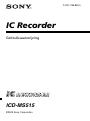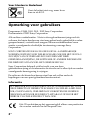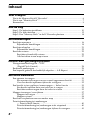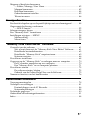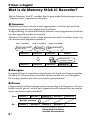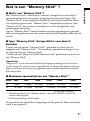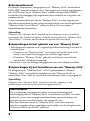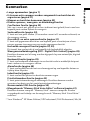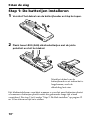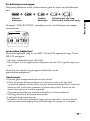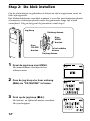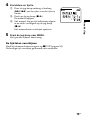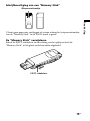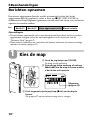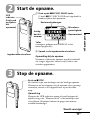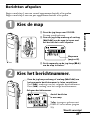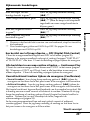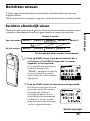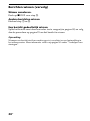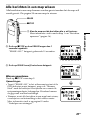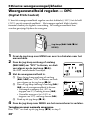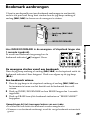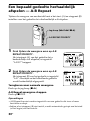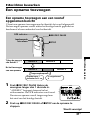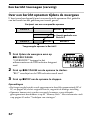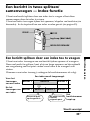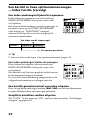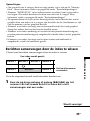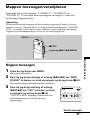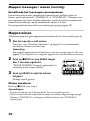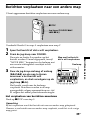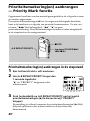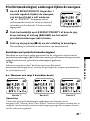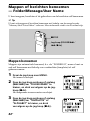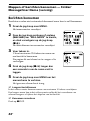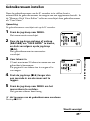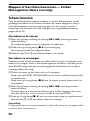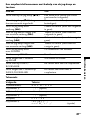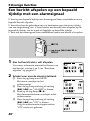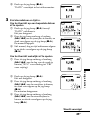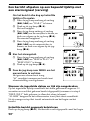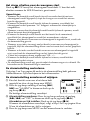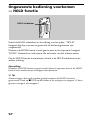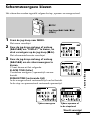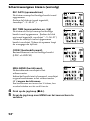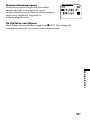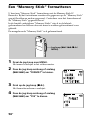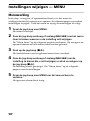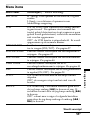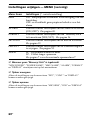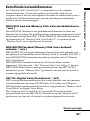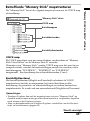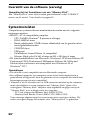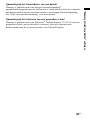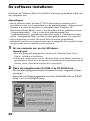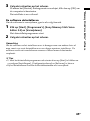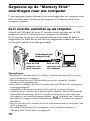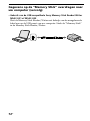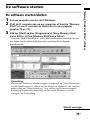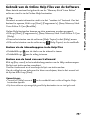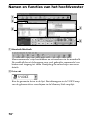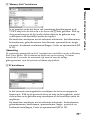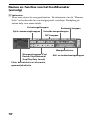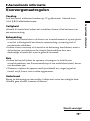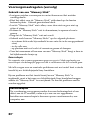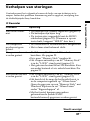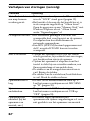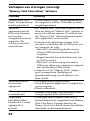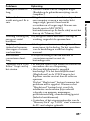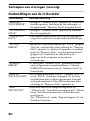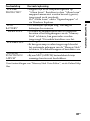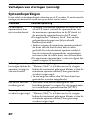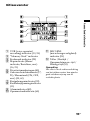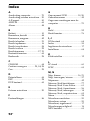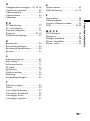Sony ICD-MS515 Handleiding
- Categorie
- Accessoires voor het maken van koffie
- Type
- Handleiding

3-241-786-53 (1)
IC Recorder
©2002 Sony Corporation
ICD-MS515
Gebruiksaanwijzing

2
NL
Opmerking voor gebruikers
Programma ©1999, 2000, 2001, 2002 Sony Corporation
Documentatie ©2002 Sony Corporation
Alle rechten voorbehouden. Niets in deze gebruiksaanwijzing noch de
software die hierin beschreven staat mag geheel noch gedeeltelijk worden
gereproduceerd, vertaald noch omgezet in een machineleesbare vorm
zonder voorafgaande schriftelijke toestemming vanwege Sony
Corporation.
SONY CORPORATION KAN IN GEEN GEVAL AANSPRAKELIJK
WORDEN GESTELD VOOR WELKE SCHADE OOK DIE HET GEVOLG
ZOU ZIJN VAN OF VERBAND ZOU HOUDEN MET DEZE
GEBRUIKSAANWIJZING, DE SOFTWARE OF ANDERE INFORMATIE
DIE DEZE BEVAT DAN WEL HET GEBRUIK ERVAN.
Sony Corporation behoudt zich het recht voor om deze
gebruiksaanwijzing of de informatie die deze bevat te allen tijde en zonder
voorafgaande kennisgeving te wijzigen.
De software die hierin beschreven staat kan ook vallen onder de
bepalingen van een apart gebruikerslicentiecontract.
Informatie
DE VERKOPER IS IN GEEN ENKEL GEVAL AANSPRAKELIJK VOOR
ENIGE DIRECTE OF INDIRECTE SCHADE VAN WELKE AARD DAN
OOK, ONGEVALLEN, VERLIEZEN OF ONKOSTEN DIE WORDEN
VEROORZAAKT DOOR EEN DEFECT APPARAAT OF DOOR HET
GEBRUIK VAN WELK PRODUCT DAN OOK.
Het CE-merkteken op het apparaat geldt alleen voor producten
die worden verkocht in de Europese Unie.
Voor klanten in Nederland
Gooi de batterij niet weg, maar lever
ham in als KCA.

3
NL
Handelsmerken
• “Memory Stick” en zijn handelsmerken van Sony Corporation.
• “MagicGate Memory Stick” en zijn handelsmerken van Sony
Corporation.
• “LPEC” is een handelsmerk van Sony Corporation.
• IBM en PC/AT zijn geregistreerde handelsmerken van International
Business Machines Corporation.
• Microsoft, Windows en Outlook zijn handelsmerken van Microsoft
Corporation, geregistreerd in de V.S.A. en andere landen.
Copyright ©1995 Microsoft Corporation.
Alle rechten voorbehouden.
Portion Copyright ©1995 Microsoft Corporation
• Apple en Macintosh zijn handelsmerken van Apple Computer Inc.,
geregistreerd in de V.S.A. en andere landen.
• Pentium is een geregistreerd handelsmerk van Intel Corporation.
• Dragon Systems, L&H en NaturallySpeaking zijn geregistreerde
handelsmerken van L&H in de Verenigde Staten en/of andere landen.
• Alle andere handelsmerken en geregistreerde handelsmerken zijn
handelsmerken of geregistreerde handelsmerken van hun respectieve
eigenaars. De aanduidingen “™” en “
®
” zullen niet telkens in deze
gebruiksaanwijzing worden vermeld.
De Memory Stick Voice Editor werkt met de onderstaande softwaremodules:
Microsoft
®
DirectX
®
Media Runtime
©2001 Microsoft Corporation. Alle rechten voorbehouden.
Opmerkingen
• De illustraties in deze gebruiksaanwijzing kunnen verschillen van de
software.
• De uitleg in deze gebruiksaanwijzing veronderstelt dat u vertrouwd bent met
de basisfuncties van Windows. Raadpleeg de respectieve
gebruiksaanwijzingen voor de bediening van uw computer en
besturingssysteem.

4
NL
Inhoud
Voor u begint
Wat is de Memory Stick IC Recorder? ................................................................ 6
Wat is een “Memory Stick” ? ............................................................................... 7
Kenmerken ............................................................................................................. 9
Aan de slag
Stap 1: De batterijen installeren ......................................................................... 10
Stap 2: De klok instellen ..................................................................................... 12
Stap 3: Een “Memory Stick” in de IC Recorder plaatsen ............................... 14
Basishandelingen
Berichten opnemen ............................................................................................. 16
Bijkomende handelingen............................................................................ 18
Berichten afspelen ............................................................................................... 21
Bijkomende handelingen............................................................................ 22
Berichten wissen .................................................................................................. 25
Berichten afzonderlijk wissen .................................................................... 25
Alle berichten in een map wissen ............................................................. 27
Diverse weergavemogelijkheden
Weergavesnelheid regelen — DPC
(Digital Pitch Control) ................................................................................ 28
Bookmark aanbrengen ........................................................................................ 29
Een bepaald gedeelte herhaaldelijk afspelen — A-B Repeat ........................ 30
Berichten bewerken
Een opname toevoegen ....................................................................................... 31
Een opname toevoegen aan een vooraf opgenomen bericht ................ 31
Over een bericht opnemen tijdens de weergave..................................... 32
Een bericht in twee splitsen/samenvoegen — Index functie ....................... 33
Een bericht splitsen door een index toe te voegen ................................. 33
Berichten samenvoegen door de index te wissen ................................... 35
Mappen toevoegen/verwijderen ...................................................................... 37
Mappen toevoegen ...................................................................................... 37
Mappen wissen ............................................................................................ 38
Berichten verplaatsen naar een andere map ................................................... 39
Prioriteitsmarkering(en) aanbrengen
— Priority Mark functie ............................................................................. 40
Prioriteitsmarkering(en) aanbrengen in de stopstand ........................... 40
Prioriteitsmarkering(en) aanbrengen tijdens de weergave ................... 41

5
NL
Mappen of berichten benoemen
— Folder/Message/User Name ............................................................... 42
Mappen benoemen...................................................................................... 42
Berichten benoemen .................................................................................... 44
Gebruikersnaam instellen .......................................................................... 45
Tekens invoeren ........................................................................................... 46
Overige functies
Een bericht afspelen op een bepaald tijdstip met een alarmsignaal ............ 48
Ongewenste bediening voorkomen
— HOLD functie ......................................................................................... 52
Schermweergave kiezen ..................................................................................... 53
Een “Memory Stick” formatteren ..................................................................... 56
Instellingen wijzigen — MENU ........................................................................ 58
Menuwerking............................................................................................... 58
Menu items ................................................................................................... 59
”Memory Stick Voice Editor” software
Overzicht van de software ................................................................................. 61
Wat u kunt doen met de “Memory Stick Voice Editor” Software ........ 61
Betreffende bestandsformaten ................................................................... 63
Betreffende “Memory Stick” mapstructuren ........................................... 65
Systeemvereisten ......................................................................................... 66
De software installeren ....................................................................................... 68
Gegevens op de “Memory Stick” overdragen naar uw computer ............... 70
De IC recorder aansluiten op uw computer ............................................ 70
Een “Memory Stick” in uw computer plaatsen ...................................... 71
De software starten ............................................................................................. 73
De software starten/sluiten ....................................................................... 73
Gebruik van de Online Help Files van de Software............................... 75
Namen en functies van het hoofdvenster ........................................................ 76
Aanvullende informatie
Voorzorgsmaatregelen ........................................................................................ 79
Verhelpen van storingen ..................................................................................... 81
Foutmeldingen van de IC Recorder ......................................................... 86
Systeembeperkingen ................................................................................... 88
Technische gegevens ........................................................................................... 90
Onderdelen en bedieningselementen ............................................................... 91
Index ...................................................................................................................... 94

6
NL
BVoor u begint
Wat is de Memory Stick IC Recorder?
Met de Memory Stick IC recorder kunt u gesproken boodschappen op een
“Memory Stick” opnemen en afspelen.
z Opnemen
Wanneer een nieuw bericht wordt opgenomen, wordt het automatisch
toegevoegd aan de laatst opgenomen berichten.
In tegenstelling tot cassetterecorders kunnen vooraf opgenomen berichten
niet per ongeluk worden overspeeld.
Doordat u het einde van de vorige opname niet hoeft te zoeken, kunt u op
elk moment snel beginnen opnemen.
z Weergave
In tegenstelling tot cassetterecorders hoeft u de band niet terug te spoelen.
Met deze IC recorder kunt u snel het bericht zoeken dat u wilt afspelen.
De huidige opname kan ook snel worden gecontroleerd.
z Wissen
Ongewenste berichten kunnen snel en eenvoudig worden gewist. Als een
bericht wordt gewist, schuift het volgende bericht automatisch op zonder
dat er een blanco stuk achterblijft.
Afspraak met Mr. Desmet
morgen om 14 h
11:30, 1 november 12:00, 1 november 10:00, 2 november
Niet vergeten
Sabine te bellen
Bankoverschrijving
doen
9:00, 4 november
Kaartje sturen
naar Mevr. Callens
Bericht 3 wissen
Resterende berichten
worden hernummerd.
BlancoBericht 1 Bericht 2 Bericht 3
Bericht 1 Bericht 2 Bericht 4Bericht 3
Bericht 1 Bericht 2 Bericht 3 Bericht 4 Bericht 5
Voor
Na
Bericht 1 Bericht 2 Bericht 3 Bericht 4

7
NL
Voor u begint
Wat is een “Memory Stick” ?
z Wat is een “Memory Stick”?
Een “Memory Stick” is een nieuw, compact, draagbaar en veelzijdig IC
opnamemedium met een grotere opslagcapaciteit dan een floppy disk.
“Memory Stick” werd speciaal ontwikkeld voor het uitwisselen en delen
van digitale gegevens met “Memory Stick” compatibele producten. Een
“Memory Stick” kan worden verwijderd en is dus ook geschikt voor
externe gegevensopslag.
Op een “Memory Stick” kunnen beelden worden opgeslagen en gebruikt
die werden opgenomen met een ander toestel alsook stemberichten met dit
toestel.
z Type “Memory Stick” dat geschikt is voor deze IC
Recorder
U kunt ook een andere “Memory Stick” gebruiken in plaats van de
meegeleverde “Memory Stick”. De maximale opnameduur hangt af van
de capaciteit van de “Memory Stick”.
U kunt ook een “MagicGate (MG) Memory Stick” gebruiken in plaats van
een “Memory Stick”.
Opmerking
“MagicGate” is een auteursrechtelijke beveiligingstechnologie die werkt met
versleuteling. Dit toestel is niet compatibel met de MagicGate norm en dus zijn
gegevens die met dit toestel zijn opgenomen niet auteursrechtelijk beschermd
door MagicGate.
z Maximum opnametijd van een “Memory Stick”*
Mode
***
4MB 8MB 16MB 32MB 64MB 128MB
SP 30min. 1u 4min. 2u 10min. 4u 24min. 8u 52min. 17u 47min.
LP 1u 22min. 2u 51min. 5u 47min. 11u 45min. 23u 38min. 47u 26min.
(u: uur/min.: minuten)
* Alleen bij gebruik van “Memory Sticks” voor de ICD-MS515 en met de
initiële drie mappen.
**De basisinstelling is de SP mode.
De capaciteit kan verschillen naargelang van het gebruik. Meer informatie
vindt u op pagina 88.

8
NL
z Bestandsformaat
Dit toestel comprimeert stemgegevens tot “Memory Stick” stemformaat
(MSV LPEC formaat: extensie .msv). Stemgegevens worden opgeslagen in
een VOICE map op de “Memory Stick” samen met berichtlijst (MSF)
bestanden die stemgegevens organiseren (bijvoorbeeld de volgorde van
stemberichten).
U kunt stemberichten die op een “Memory Stick” werden opgenomen
afspelen en bewerken op een computer met behulp van de meegeleverde
“Memory Stick Voice Editor 2” software. Zie p. 63 voor nadere
bijzonderheden hieromtrent.
Opmerking
Wanneer u de “Memory Stick” aansluit op uw computer, kunt u de inhoud
controleren met Windows Explorer. Gebruik de meegeleverde “Memory Stick
Voice Editor 2” software om berichten af te spelen en te bewerken.
z Opmerkingen bij het gebruik van een “Memory Stick”
• Beeldgegevens kunnen in de volgende gevallen beschadigd worden of
verloren gaan:
– Wanneer u de “Memory Stick” verwijdert, het toestel afzet of de
batterij verwijdert terwijl gegevens worden opgeroepen.
– Wanneer u “Memory Sticks” gebruikt in de buurt van statische
elektriciteit of elektrische storing.
•Wij raden u aan van belangrijke gegevens een reservekopie te maken.
z
Opmerkingen bij het formatteren van een “Memory Stick”
De meegeleverde “Memory Stick” is FAT geformatteerd. Gebruik
“Memory Stick” compatibele toestellen om een “Memory Stick” te
formatteren. Hoe u met dit toestel kunt formatteren, leest u op pagina 56.
Opmerking
Wanneer u een “Memory Stick” formatteert met de computer, is een
probleemloze werking met dit toestel niet gegarandeerd.
Reservekopies
Ter voorkoming van gegevensverlies door een bedieningsfout,
beschadiging van de “Memory Stick” of een defect aan de IC recorder,
raden wij u aan van uw opgenomen berichten een reserverkopie te
bewaren op een cassetterecorder, een computer, enz.
Berichten kunnen vanop de “Memory Stick” naar een computer
worden overgebracht en opgeslagen met behulp van de meegeleverde
“Memory Stick Voice Editor” software.

9
NL
Voor u begint
Kenmerken
• Lange opnameduur (pagina 7)
• Er kunnen extra mappen worden aangemaakt om berichten de
organiseren (pagina 37)
• Mappen en berichten benoemen (pagina 42)
• Diverse opname-, weergave- en bewerkingsfuncties
Cue/Review functie (pagina 23)
Met cue (vooruit met geluid) of review (achteruit met geluid) kunt u snel een
bepaald punt zoeken tijdens de weergave.
Snelzoekfunctie (pagina 24)
U kunt snel een punt zoeken (10 seconden vooruit of 3 seconden achteruit) en
de weergave starten.
Overschrijf- en extra opnamefunctie (pagina 31)
U kunt een opgenomen bericht na een bepaald punt overschrijven of een
nieuwe opname toevoegen aan een reeds opgenomen bericht.
Herhaalde weergave-functie (pagina 24, 30)
Dit toestel kan een bericht of een bepaald stuk herhaaldelijk afspelen.
Weergavesnelheidsregeling (DPC: Digital Pitch Control) (pagina 28)
Berichten kunnen snel of traag worden afgespeeld op een natuurlijke, digitaal
bewerkte toon.
Bookmarkfunctie (pagina 29)
U kunt een bookmark aanbrengen in een bericht zodat u makkelijk dat punt
kunt vinden en de weergave starten.
Alarmfunctie (pagina 48)
U kunt een bepaald bericht met een alarmsignaal op een bepaalde datum en
tijdstip laten afspelen.
Indexfunctie (pagina 33)
U kunt een bericht splitsen en berichten samenvoegen.
Prioriteitsmarkeerfunctie (pagina 40)
U kunt prioriteitsmarkeringen aanbrengen. Berichten kunnen worden
gesorteerd op basis van het aantal prioriteitsmarkeringen.
Geavanceerde VOR-functie (pagina 59)
• Meegeleverde “Memory Stick Voice Editor” software (pagina 61)
Berichten kunnen vanop de “Memory Stick” naar een computer worden
overgebracht met behulp van de meegeleverde “Memory Stick Voice Editor”
software*.
* Voor Windows
®
XP Home Edition/XP Professional/2000 Professional/Me/98

10
NL
BAan de slag
Stap 1: De batterijen installeren
1 Verschuif het deksel van de batterijhouder en klap het open.
2 Plaats twee LR03 (AAA) alkalinebatterijen met de juiste
polariteit en sluit het deksel.
Maak het deksel van de
batterijhouder vast indien het is
losgekomen, zoals de
afbeelding laat zien.
Het klokinstelscherm verschijnt wanneer u voor het eerst batterijen plaatst
of wanneer u batterijen plaatst nadat die gedurende lange tijd waren
verwijderd. Zie stap 2 tot 4 onder “Stap 2: De klok instellen” op pagina 12
en 13 om datum en tijd in te stellen.

11
NL
De batterijen vervangen
De batterij-indicator in het uitleesvenster geeft de staat van de batterijen
aan.
Wanneer “LOW BATTERY” verschijnt, moet u de batterijen vervangen
door nieuwe.
Levensduur batterijen*
Bij continu gebruik, ong. 10 uur (SP)/12 uur (LP) opname of ong. 12 uur
(SP/LP) weergave.
* Met Sony alkalinebatterijen LR03 (SG)
* Bij weergave via de ingebouwde luidspreker met de VOL-regelaar ongeveer
op 4
De batterij kan minder lang meegaan afhankelijk van de
gebruiksomstandigheden.
Opmerkingen
• Gebruik geen mangaanbatterijen met dit toestel.
• Plaats de nieuwe batterijen binnen de 3 minuten nadat u de lege hebt
verwijderd. Indien u dat niet doet, kan het klokinstelscherm of een verkeerde
datum en tijd verschijnen wanneer u de batterijen plaatst. Datum en tijd
moeten dan opnieuw worden ingesteld.
Opgenomen berichten en alarminstelling blijven echter behouden.
• Vervang altijd beide batterijen door nieuwe.
• Laad geen droge batterijen op.
• Wanneer u het toestel gedurende lange tijd niet gebruikt, verwijder dan de
batterijen om beschadiging door batterijlekkage en corrosie te vermijden.
Aan de slag
Nieuwe
batterijen
Zwakke
batterijen
De batterijen zijn leeg.
Het toestel werkt niet meer.

12
NL
Stap 2: De klok instellen
Om de alarmfunctie te gebruiken of datum en tijd te registreren, moet de
klok zijn ingesteld.
Het klokinstelscherm verschijnt wanneer u voor het eerst batterijen plaatst
of wanneer u batterijen plaatst nadat die gedurende lange tijd waren
verwijderd. Volg in dat geval de procedure vanaf stap 4.
1 Draai de jog-knop naar MENU.
Het menuscherm verschijnt in het
uitleesvenster.
2 Duw de jog-knop vier keer omhoog
(>) om “DATE&TIME” te kiezen.
3 Druk op de jog-knop (x•B).
Het datum- en tijdinstelvenster verschijnt.
Het jaar knippert.
Jog-knop
In het midden
duwen
Omhoog duwen
Omlaag duwen
Naar
MENU
draaien
Naar
FOLDER
draaien

13
NL
Aan de slag
4 Stel datum en tijd in.
1 Duw de jog-knop omhoog of omlaag
(>/.) om de cijfers voor het jaar te
kiezen.
2 Druk op de jog-knop (x•B).
De maand knippert.
3 Stel maand, dag en tijd achtereenvolgens
in en druk vervolgens op de jog-knop
(x•B).
Het menuscherm verschijnt opnieuw.
5 Draai de jog-knop naar MENU.
Het gewone scherm keert terug.
De tijd laten verschijnen
Druk bij sluimerschermweergave op xSTOP (pagina 53).
De huidige tijd verschijnt gedurende drie seconden.

14
NL
Stap 3: Een “Memory Stick” in de IC
Recorder plaatsen
Schuif een “Memory Stick” in de Memory Stick gleuf met de contactzijde
omhoog, zoals hieronder afgebeeld.
Opmerkingen
• Schuif de “Memory Stick” goed in.
• Breng een “Memory Stick” niet verkeerd in. Hierdoor kan het toestel defect
raken.
Na het inbrengen van een “Memory Stick”
Wanneer u na aankoop voor het eerst een “Memory Stick” inbrengt of
wanneer u een lege “Memory Stick” inbrengt, worden automatisch drie
mappen (FOLDER 01, FOLDER 02, FOLDER 03) aangemaakt op de
“Memory Stick”.
Opmerking
Het toestel vraagt gegevens op terwijl “ACCESS” zichtbaar is in het
uitleesvenster of de OPR indicator oranje knippert. Ondertussen mag u de
“Memory Stick”, batterijen noch de netspanningsadapter verwijderen. Hierdoor
kunnen de gegevens immers worden beschadigd.

15
NL
Schrijfbeveiliging van een “Memory Stick”
U kunt geen gegevens vastleggen of wissen zolang het wispreventienokje
van de “Memory Stick” in de LOCK stand is gezet.
De “Memory Stick” verwijderen
Schuif de EJECT schakelaar in de richting van het pijltje en haal de
“Memory Stick” uit de gleuf zoals hieronder afgebeeld.
Wispreventienokje
EJECT schakelaar
Aan de slag

16
NL
BBasishandelingen
Berichten opnemen
Een nieuw opgenomen bericht wordt automatisch achter het laatst
opgenomen bericht geplaatst, zodat u door op zREC/REC PAUSE te
drukken snel kunt beginnen opnemen zonder eerst het einde van de laatste
opname te moeten zoeken.
Opmerkingen
• De maximum opnametijd en het maximum aantal berichten dat kan worden
opgenomen, hangen af van de omstandigheden of de capaciteit van de
“Memory Stick”(pagina 7).
• Plaats nieuwe batterijen en controleer de batterij-indicator alvorens een lange
opname te maken (pagina 11).
Kies de map
b.v.
Mapnaam
(pagina 42)
1
2
2
3
1
1 Draai de jog-knop naar FOLDER.
De map wordt gekozen.
2 Duw de jog-knop omhoog of omlaag
(>/.) om de map te tonen waarin
u berichten wilt opslaan.
3 Druk nogmaals op de jog-knop (x•B) om de map te
kiezen.
Zie pagina 37 om een nieuwe map toe te voegen.
Bericht 1 Bericht 2
Nieuw opgenomen bericht
Blanco ruimte

Basishandelingen
17
NL
Stop de opname.
Start de opname.
2
1 Druk op de zREC/REC PAUSE toets.
U hoeft zREC/REC PAUSE niet ingedrukt te
houden tijdens het opnemen.
2 Spreek in de ingebouwde microfoon.
Opmerking bij de opname
Wanneer u tijdens de opname met bijvoorbeeld
uw vinger tegen het toestel wrijft, kan er ruis
worden opgenomen.
OPR
indicator
(licht rood
op tijdens
het
opnemen)
Resterend geheugen
Druk op xSTOP.
Het toestel stopt aan het begin van de huidige opname.
Wanneer u na het stoppen van de opname niet van map
verandert, neemt u de volgende keer op in dezelfde
map.
Opmerking
Wanneer de OPR indicator oranje of rood knippert of
oplicht, mag u de “Memory Stick” of de batterijen niet
verwijderen. Hierdoor kunnen de gegevens immers
worden beschadigd.
Opnamestand
Teller
(weergave gekozen met DISPLAY in het
menu (pagina 53))
Huidig
bericht-
nummer
Ingebouwde microfoon
Microfoon-
gevoeligheid
3
Wordt vervolgd

18
NL
Berichten opnemen (vervolg)
Bijkomende handelingen
De opname tijdelijk onderbreken
Om Doe dit
de opname tijdelijk te Druk op zREC/REC PAUSE.
onderbreken* In de opnamepauzestand knippert de OPR
indicator rood en knippert “PAUSE” in het
uitleesvenster.
de opname te hervatten Druk nogmaals op de zREC/REC PAUSE
toets.
De opname wordt vanaf dat punt hervat.
(Druk op xSTOP om te stoppen met
opnemen nadat de opname tijdelijk werd
onderbroken.)
* 1 uur nadat de opname tijdelijk werd onderbroken, wordt de
opnamepauzestand automatisch verlaten en schakelt het toestel over naar de
stopstand.
De opname meteen beluisteren
Druk tijdens de opname op de jog-knop (x•B). De opname stopt en de
weergave start vanaf het begin van het pas opgenomen bericht.
Opnamegeluid beluisteren
Als u de jog-knop (.) tijdens het opnemen omlaag duwt, stopt de
opname en kunt u achteruit zoeken met geluid.
Als u de jog-knop loslaat, begint de weergave vanaf dat punt.
Deze handeling kan ook in de opnamepauzestand worden verricht.
In dit geval kunt u echter niet achteruit gaan met geluid.
Een opname toevoegen
Zie pagina 31 en 32 om een opname toe te voegen aan een bestaande
opname of te overschrijven tijdens de weergave.

Basishandelingen
19
NL
Automatisch beginnen opnemen bij geluid
— Geavanceerde VOR-functie
Wanneer de VOR (voice operated recording) functie in het menu aan staat,
start de opname wanneer de recorder geluid detecteert en stopt ze
wanneer geen geluid meer wordt gedetecteerd.
Wanneer u berichten opneemt met VOR op ON, pauzeert de opname
wanneer geen geluid wordt gedetecteerd, en verschijnt “VOR REC
PAUSE” in het uitleesvenster. De VOR instelling kan tijdens de opname
worden gewijzigd via het menu (pagina 59).
Opmerking
De VOR functie wordt beïnvloed door omgevingsgeluid. Zet MIC SENS op H
of L naargelang van de opnamevoorwaarden. Indien de opname niet goed is
gelukt nadat u de microfoongevoeligheid hebt veranderd of voor een
belangrijke opname, zet u VOR op OFF.
De opnamestand kiezen (SP/LP)
U kunt de opnamestand kiezen met MODE in het menu (pagina 60). LP is
geschikt voor langdurige opnames, zoals bijvoorbeeld een vergadering. SP
is aan te bevelen wanneer u een betere opnamegeluidskwaliteit wenst.
(Gebruik bij voorkeur de SP stand.)
De microfoongevoeligheid kiezen
De microfoongevoeligheid kan worden ingesteld door MIC SENS in het
menu op H (hoog) of L (laag) te zetten naargelang van de
opnamevoorwaarden (pagina 59). De MIC SENS instelling kan tijdens de
opname worden gewijzigd via het menu.
De opname controleren
Sluit de bijgeleverde oortelefoon aan op de EAR aansluiting. U kunt het
volume aanpassen met VOL +/–, maar het opnameniveau kan niet
worden gewijzigd.
Opmerking
Als u het volume zeer hoog zet of de oortelefoon in de buurt van de microfoon
plaatst wanneer u de opname controleert, kan de microfoon geluiden van de
oortelefoon opnemen, waardoor akoestische feedback (een huilend geluid)
wordt veroorzaakt.
Wordt vervolgd

20
NL
Berichten opnemen (vervolg)
Opnemen met een externe microfoon of van andere
apparatuur
Sluit een microfoon met stekkervoeding of andere apparatuur aan op MIC
(PLUG IN POWER).
Wanneer u een externe microfoon aansluit, wordt de ingebouwde
microfoon automatisch uitgeschakeld. Wanneer een microfoon met
stekkervoeding is aangesloten, wordt de microfoon automatisch gevoed
via de IC recorder.
Restgeheugenindicatie
Tijdens het opnemen vermindert de restgeheugenindicator één voor één.
U kunt de resterende opnametijd controleren door de resttijd in het
uitleesvenster te laten verschijnen (pagina 53).
Indien de “Memory Stick” andere bestanden dan geluidsgegevens bevat,
wordt de omvang van die bestanden afgetrokken van de resterende
geheugenruimte. Laat de resttijd via het menu in het uitleesvenster
verschijnen om de resterende opnametijd te controleren. Tijdens de
opname kunt u van schermweergave veranderen.
Wanneer de resterende opnametijd 5 minuten bereikt, knippert de
restgeheugenindicatie. Als de resterende duur 1 minuut bereikt, knippert
de resterende tijd in het uitleesvenster, ongeacht de weergavestand
(pagina 53). Wanneer het geheugen vol is, stopt de opname automatisch en
knippert “NO MEMORY SPACE” in het uitleesvenster terwijl er een
alarmsignaal weerklinkt. Wis eerst enkele berichten (pagina 25) alvorens
door te gaan met opnemen.
Resterend geheugen
Resterende tijd

Basishandelingen
21
NL
Kies het berichtnummer.
Berichten afspelen
Begin vanaf stap 1 om een vooraf opgenomen bericht af te spelen.
Begin vanaf stap 3 om een pas opgenomen bericht af te spelen.
Kies de map
1
1
2
2
3
Gekozen berichtnummer
Aantal berichten
in een map
Teller (weergave gekozen met
DISPLAY in het menu (pagina
53))
2
1 Draai de jog-knop naar FOLDER.
De map wordt gekozen.
2 Duw de jog-knop omhoog of omlaag
(>/.) om de map te tonen met
het bericht dat u wilt afspelen.
3 Druk nogmaals op de jog-knop (x•B)
om de map te kiezen.
Duw de jog-knop omhoog of omlaag (>/.) om
het gewenste berichtnummer te laten verschijnen.
Duw (>): omhoog voor het volgende berichtnummer.
Duw (.): omlaag voor het vorige berichtnummer.
Mapnaam
(pagina 42)
Wordt vervolgd

22
NL
Berichten afspelen (vervolg)
Start de weergave.
3
Na het afspelen van een bericht stopt het toestel aan het begin van het
volgende bericht.
Wanneer het laatste bericht in een map werd afgespeeld, stopt het toestel
bij het begin van het laatste bericht.
Privé beluisteren
Sluit een oortelefoon of hoofdtelefoon (niet bijgeleverd) aan op de EAR
aansluiting. De ingebouwde luidspreker wordt automatisch uitgeschakeld.
Wanneer u een hoofdtelefoon aansluit, produceren het linker en rechter kanaal
monogeluid.
Bijkomende handelingen
Stoppen met afspelen
Om Doe dit
te stoppen aan het begin Druk op xSTOP.
van het huidige bericht
te stoppen in de Druk op de jog-knop (x•B).
huidige positie Druk nogmaals op de jog-knop (x•B) om
(weergavepauzefunctie)* de weergave te hervatten vanaf deze positie.
* Na een uur schakelt het toestel in de huidige positie over naar de stopstand.
1 Druk op de jog-knop (x•B).
OPR indicator (licht groen op
tijdens de weergave)
2 Regel het volume met VOL +/–.
EAR aansluiting

Basishandelingen
23
NL
Bijkomende handelingen
Om Doe dit
naar het begin van het Duw de jog-knop eenmaal omlaag
huidige bericht te gaan** (.).***
naar vorige berichten te gaan Duw de jog-knop herhaaldelijk omlaag
(.).*** (Hou de knop in de stopstand
ingedrukt om naar vorige berichten te
blijven gaan.)
naar het volgende bericht Duw de jog-knop eenmaal omhoog
te gaan** (>).***
naar volgende berichten Duw de jog-knop herhaaldelijk omhoog
berichten te gaan** (>).***
** Wanneer u het bericht hebt voorzien van een bookmark, stopt het toestel bij
die bookmark.
*** Deze handelingen gelden met EASY-S op OFF. Zie pagina 59 voor
handelingen met EASY-S op ON.
Een bericht snel of traag afspelen — DPC (Digital Pitch Control)
U kunt de weergavesnelheid regelen met DPC in het menu (pagina 28).
Wanneer u de weergavesnelheid verhoogt of verlaagt, knippert “FAST PLAY”
of “SLOW PLAY” drie keer. U kunt de instelling wijzigen tijdens de weergave.
Alle berichten in een map continu afspelen — Continuous Play
U kunt de continuweergavestand kiezen met CONT. in het menu (pagina
59). Wanneer u CONT. op ON zet, kunt u alle berichten in een map na
elkaar afspelen. U kunt de instelling wijzigen tijdens de weergave.
Vooruit/achteruit zoeken tijdens de weergave (Cue/Review)
• Vooruit zoeken: hou de jog-knop omhoog geduwd (>) tijdens de
weergave en laat hem los in het punt waar u de weergave wilt hervatten.
• Achteruit zoeken: hou de jog-knop omlaag geduwd (.) tijdens de
weergave en laat hem los in het punt waar u de weergave wilt hervatten.
Het toestel zoekt met lage snelheid (eenheid van 4 seconden) en geluid. Dit
is handig om een woord vooruit of achteruit te zoeken. Wanneer u de jog-
knop dan omhoog of omlaag geduwd houdt, begint het toestel sneller te
zoeken. Tijdens cue/review verschijnt de teller, ongeacht de
schermweergave (pagina 53).
In de weergavepauzestand kan ook met geluid vooruit of achteruit
worden gegaan. Duw de jog-knop omhoog of omlaag en laat hem los in
het punt waar u de weergave wilt hervatten.
Wordt vervolgd

24
NL
Berichten afspelen (vervolg)
1 Tip
Bij versnelde weergave tot het eind van het laatste bericht, knippert
“MSG.END” gedurende 3 seconden en licht de OPR indicator groen op. (Het
weergavegeluid is niet hoorbaar.)
Wanneer u (.) ingedrukt houdt terwijl “MSG.END” knippert, worden de
berichten snel afgespeeld en wordt normale weergave hervat wanneer u de
toets loslaat. Wanneer “MSG.END” stopt met knipperen en de OPR indicator
dooft, stopt het toestel bij het begin van het volgende bericht.
Wanneer het laatste bericht te lang is en u de weergave later in het bericht wilt
starten, houdt u de jog-knop omhoog (>) gedrukt om het bericht volledig af
te spelen en duwt u de jog-knop omlaag (.) terwijl “MSG.END” knippert om
terug te gaan naar het gewenste punt .
(Voor andere berichten dan het laatste, gaat u naar het begin van het volgende
bericht en speelt u achteruit tot het gewenste punt is bereikt.)
Snel een punt zoeken vanaf waar u de weergave wilt
starten (Easy Search)
Als EASY-S in het menu op ON (pagina 59) staat, kunt u snel het punt
zoeken vanaf waar u de weergave wilt starten door de jog-knop in de
weergave- of weergavepauzestand herhaaldelijk omhoog of omlaag (>/
.) te duwen.
U kunt ong. 3 seconden achteruit gaan door de jog-knop eenmaal omlaag
(.) te duwen of ong. 10 seconden vooruit door de jog-knop eenmaal
omhoog (>) te duwen. Deze functie is handig om een bepaald punt te
zoeken bij een lange opname.
Een bericht herhaaldelijk afspelen — Repeat Play
Hou de jog-hendel (x•B) tijdens de weergave
langer dan een seconde ingedrukt.
“MSG.REPEAT” verschijnt en het gekozen bericht
wordt herhaaldelijk afgespeeld.
Druk nogmaals op de jog-knop (x•B) om de
normale weergave te hervatten. Druk op xSTOP
om de weergave te stoppen.
Een bepaald gedeelte herhaaldelijk afspelen — A-B Repeat
U kunt het begin- (A) en eindpunt (B) aanduiden en het aangeduide stuk
herhaaldelijk afspelen (pagina 30).

Basishandelingen
25
NL
Bericht 3 wissen
Voor het wissen
Na het wissen
Resterende berichten worden hernummerd.
Berichten wissen
U kunt opgenomen berichten afzonderlijk of alle berichten in een map
tegelijk wissen.
Merk op dat eens een opname is gewist, deze niet meer kan worden hersteld.
Berichten afzonderlijk wissen
Wanneer een bericht wordt gewist, schuiven de resterende berichten op en
worden ze hernummerd zodat er geen ruimte is tussen de berichten.
1 Druk op ERASE terwijl u het bericht afspeelt dat u
wilt wissen of hou ERASE langer dan 1 seconde
ingedrukt in de stopstand.
Er weerklinkt een pieptoon en
het berichtnummer en
“ERASE?” knipperen terwijl de
eerste en laatste 5 seconden
van het bericht 10 keer worden
afgespeeld.
2 Druk op ERASE terwijl het bericht wordt afgespeeld.
Het bericht wordt gewist en de
resterende berichten worden
hernummerd. (Indien u
bijvoorbeeld Bericht 3 wist,
wordt Bericht 4 hernummerd
als Bericht 3. Na het wissen
stopt het toestel aan het begin
van het volgende bericht.)
Bericht 1 Bericht 2 Bericht 3 Bericht 4 Bericht 5
Bericht 1 Bericht 2 Bericht 3 Bericht 4
Wordt vervolgd

26
NL
Berichten wissen (vervolg)
Wissen annuleren.
Druk op xSTOP voor stap 2.
Andere berichten wissen
Herhaal stap 1 en 2.
Een bericht gedeeltelijk wissen
Splits het bericht eerst door een index toe te voegen (zie pagina 33) en volg
dan de procedure op pagina 25 om het bericht te wissen.
Opmerking
Wanneer een bericht niet kan worden gewist, verschijnt er een foutmelding in
het uitleesvenster. Meer informatie vindt u op pagina 81 onder “Verhelpen van
storingen”.

Basishandelingen
27
NL
Alle berichten in een map wissen
Alle berichten in een map kunnen worden gewist zonder dat de map zelf
wordt gewist. Zie pagina 38 om een map te wissen.
2 Druk op xSTOP en hou ERASE langer dan 1
seconde ingedrukt.
“ERASE ALL?” knippert gedurende 10 seconden.
3 Druk op ERASE terwijl het scherm knippert.
Wissen annuleren.
Druk op xSTOP voor stap 3.
Opmerkingen
• Terwijl “ERASE ALL” in het uitleesvenster staat of de
OPR indicator oranje knippert, mag u de “Memory
Stick” noch de batterijen verwijderen en evenmin de
netspanningsadapter loskoppelen. Hierdoor kunnen
de gegevens worden beschadigd.
• Wanneer u niet alle berichten in een map kunt wissen,
verschijnt er een foutmelding in het uitleesvenster.
Meer informatie vindt u op pagina 81 onder
“Verhelpen van storingen”.
ERASE
1 Kies de map met de berichten die u wilt wissen.
Meer informatie vindt u onder Stap 1 van “Berichten
opnemen” (pagina 16).
xSTOP

28
NL
BDiverse weergavemogelijkheden
Weergavesnelheid regelen — DPC
(Digital Pitch Control)
U kunt de weergavesnelheid regelen van het dubbele (+100%) tot de helft
(–50%) van de normale snelheid . Het weergavegeluid klinkt daarbij
normaal dankzij de digitale verwerking. De weergavesnelheid kan
worden gewijzigd tijdens de weergave.
Jog-knop (>/./x•B/
MENU)
1 Draai de jog-knop naar MENU om over te schakelen naar het
menuscherm.
2 Duw de jog-knop omhoog of omlaag
(>/.) om “DPC” te kiezen, en druk
vervolgens op de jog-knop (x•B).
Het DPC instelscherm verschijnt.
3 Stel de weergavesnelheid in.
1 Duw de jog-knop omhoog of omlaag
(>/.) om “ON” te kiezen, en druk
vervolgens op de jog-knop (x•B).
2
Duw de jog-knop omhoog of omlaag (>/
.) om de weergavesnelheid te kiezen:
•
Vertraagde weergave (tot –50% in
stappen van 5%): omlaag duwen (.).
•
Versnelde weergave (tot +100% in
stappen van 10%): omhoog duwen (>).
3 Druk op de jog-knop (x•B).
4 Duw de jog-knop naar MENU om het menuscherm te verlaten.
Terugkeren naar normale weergave
Kies “OFF” en druk op de jog-knop (x•B) in stap 2.

Diverse weergavemogelijkheden
29
NL
Bookmark aanbrengen
U kunt in een bepaald punt een bookmark aanbrengen in een bericht,
zodat u dat punt snel terug kunt vinden door de jog-knop omhoog of
omlaag (>/.) te duwen en de weergave te starten.
Hou INDEX/BOOKMARK in de weergave- of stopstand langer dan
1 seconde ingedrukt.
Er wordt een bookmark toegevoegd en de
bookmark indicator ( ) knippert 3 keer.
De weergave starten vanaf een bookmark
Duw de jog-knop omhoog of omlaag (>/.) in de stopstand zodat de
bookmark indicator 3 keer knippert. Druk vervolgens op de jog-knop
(x•B).
Een bookmark wissen
1 Duw de jog-knop in de stopstand omhoog of omlaag (>/.) om
het nummer te tonen van het bericht met de bookmark die u wilt
wissen.
2 Druk op INDEX/BOOKMARK en hou ERASE langer dan 1 seconde
ingedrukt.
3 Druk op ERASE terwijl de bookmark indicator en “ERASE MARK?”
knipperen.
Opmerkingen bij het toevoegen/wissen van een index
• In elk bericht kan slechts één bookmark worden aangebracht.
• Wanneer u een bookmark aanbrengt, wordt de vorige bookmark automatisch
gewist.
xSTOP
INDEX/BOOKMARK
ERASE
Jog-knop (>/./
x•B)

30
NL
Een bepaald gedeelte herhaaldelijk
afspelen — A-B Repeat
Tijdens de weergave van een bericht kunt u het start- (A) en stoppunt (B)
instellen voor het gedeelte dat u herhaaldelijk wilt afspelen.
1 Druk tijdens de weergave even op A-B
REPEAT/PRIORITY.
Het startpunt (A) van het gedeelte dat u
herhaaldelijk wilt afspelen, is ingesteld.
“A-B B?” knippert.
2 Druk tijdens de weergave even op A-B
REPEAT/PRIORITY.
Het stoppunt (B) van het gedeelte is ingesteld.
“A-B” verschijnt en het betreffende gedeelte
wordt herhaaldelijk afgespeeld.
Terugkeren naar normale weergave
Druk op de jog-knop (x•B).
A-B Repeat-weergave stoppen
Druk op xSTOP.
Opmerkingen
• A-B Repeat kan niet worden ingesteld voor een gedeelte dat twee of meer
berichten overlapt.
• Indien u het stoppunt (B) niet instelt, wordt automatisch gestopt aan het eind
(of het begin) van het bericht.
A-B REPEAT/PRIORITY
Jog-knop (>/./x•B)

Berichten bewerken
31
NL
BBerichten bewerken
Een opname toevoegen
Een opname toevoegen aan een vooraf
opgenomen bericht
U kunt een opname toevoegen aan het bericht dat wordt afgespeeld.
De toevoegde opname wordt achter het huidige bericht geplaatst en
beschouwd als een onderdeel van het bericht.
1 Druk zREC/REC PAUSE tijdens de
weergave langer dan 1 seconde in.
“ADD REC” knippert driemaal in het
uitleesvenster. De OPR indicator wordt rood.
De nieuwe opname wordt toegevoegd aan
het eind van het huidige bericht.
2 Druk op zREC/REC PAUSE of xSTOP om de opname te
stoppen.
Tijdens de weergave
van Bericht 3
Na het toevoegen
van een opname
Bericht 4
in vergaderzaal
A
Bericht 4
xSTOP
OPR indicator
Ingebouwde
microfoon
zREC/REC PAUSE
Toegevoegde opname
Vergadering op 1
deceomber om 2 uur.
Bericht 3
Bericht 3
Wordt vervolgd

32
NL
Een bericht toevoegen (vervolg)
Over een bericht opnemen tijdens de weergave
U kunt vanaf een bepaald punt over een bericht opnemen. Het gedeelte
van het bericht na het gekozen punt wordt gewist.
1 Druk tijdens de weergave even op
zREC/REC PAUSE.
“OVERWRITE?” knippert in het
uitleesvenster en de OPR indicator knippert
rood.
2 Druk op zREC/PAUSE om de opname te starten.
“REC” verschijnt en de OPR indicator wordt rood.
3 Druk op xSTOP om de opname te stoppen.
Opmerkingen
• Het toegevoegde bericht wordt opgenomen in dezelfde opnamestand (SP of
LP; zie pagina 60) als het originele bericht, ongeacht de huidige instelling.
• Opnames kunnen niet worden overspeeld wanneer er onvoldoende
geheugenruimte beschikbaar is op de “Memory Stick”. Meer informatie vindt
u op pagina 81 onder “Verhelpen van storingen”.
Gewist gedeelte van
Bericht 2
Toegevoegde opname in Bericht 2
Bericht
3
Bericht 2 Bericht
3
Bericht 4
Bericht 4
Startpunt van een overspeelde opname
Bericht 2

Berichten bewerken
33
NL
ERASE
Voor het
toevoegen
van een index
Na het
toevoegen van
een index
Het
berichtnummer
loopt op.
Het eerste punt
op de agenda is...
We gaan nu over
naar het
volgende punt.
Een index wordt toegevoegd.
Bericht 3
Bericht 4
Een bericht in twee splitsen/
samenvoegen — Index functie
U kunt een bericht splitsen door een index toe te voegen of berichten
samenvoegen door de index te wissen.
U kunt een index toevoegen tijdens het opnemen/afspelen van berichten (zie
hieronder). In de stopstand kan een index worden gewist (zie pagina 35).
Een bericht splitsen door een index toe te voegen
U kunt een index toevoegen aan een bericht tijdens opname of weergave.
Door een bericht te splitsen, kunt u bij een lange opname van bijvoorbeeld
een vergadering snel het punt vinden vanaf waar u de weergave wilt
starten.
Wanneer u een index toevoegt, verhogen de berichtnummers als volgt.
Bericht 1 Bericht 2
Bericht 1 Bericht 2 Bericht 3
xSTOP
INDEX/BOOKMARK
Jog-knop (>/.)
Wordt vervolgd

34
NL
Een bericht in twee splitsen/samenvoegen
— Index functie (vervolg)
Een index aanbrengen tijdens het opnemen
Druk tijdens het opnemen van een bericht op
INDEX/BOOKMARK in het punt waar u het
wilt splitsen.
Het nieuwe berichtnummer wordt toegevoegd in
het punt waar u op de INDEX/BOOKMARK
toets drukte, en “ADD INDEX” knippert
driemaal. Het bericht wordt in twee gesplitst
maar niet onderbroken.
1 Tip
U kunt een index aanbrengen in de opnamepauzestand (pagina 18).
Een index aanbrengen tijdens de weergave
Druk tijdens het afspelen van een bericht op
INDEX/BOOKMARK in het punt waar u het
wilt splitsen.
Het bericht wordt in twee gesplitst en het nieuwe
berichtnummer knippert driemaal.
Er wordt een indexmarkering aangebracht en de
volgende indexnummers verhogen met één.
Een bericht gemarkeerd met een index afspelen
Duw de jog-knop omhoog of omlaag (>/.) om het berichtnummer
te tonen (deelberichten zijn apart genummerd).
Gesplitste berichten continu afspelen
Zet “CONT.” in het menu op “ON” zoals beschreven onder “Instellingen
wijzigen” op pagina 59.
Bericht 3
Een index wordt toegevoegd.
De opname gaat door.
Bericht 1 Bericht 2

Berichten bewerken
35
NL
Opmerkingen
• Om een index toe te voegen, dient er enige ruimte vrij te zijn op de “Memory
Stick”. Meer informatie vindt u op pagina 88 onder “Systeembeperkingen”.
• Wanneer “INDEX FULL” in het uitleesvenster verschijnt, kunt u geen index
toevoegen. Wis enkele berichten alvorens een index toe te voegen. Meer
informatie vindt u op pagina 88 onder “Systeembeperkingen”.
• De opnamedatum en -tijd van het laatste gedeelte van het bericht dat wordt
gesplitst door een index toe te voegen, zijn dezelfde als die (startdatum en -tijd
van de opname) van het gesplitste bericht.
• Wanneer u een index toevoegt aan een benoemd bericht dat werd gesplitst,
draagt het andere deel van het bericht dezelfde naam.
• Wanneer u een index aanbrengt in een bericht met prioriteitsmarkering(en),
worden prioriteitsmarkering(en) aangebracht in beide delen van het gesplitste
bericht.
• Wanneer u een index toevoegt aan het punt waarin een bookmark is
aangebracht, wordt die bookmark gewist.
Berichten samenvoegen door de index te wissen
U kunt twee berichten samenvoegen door de index te wissen.
Ga in de stopstand tewerk zoals hieronder beschreven:
1 Duw de jog-knop omhoog of omlaag (>/.) om het
nummer van het tweede bericht te tonen dat u wilt
samenvoegen met een ander.
Bericht 1 Bericht 2 Bericht 3 Bericht 4
Bericht 1 Bericht 2 Bericht 3
Het berichtnummer
vermindert.
Een index wordt gewist.
Wordt vervolgd

36
NL
Een bericht in twee splitsen/samenvoegen
— Index functie (vervolg)
2 Druk op INDEX/BOOKMARK en hou
ERASE langer dan 1 seconde ingedrukt.
“ERASE INDEX?” knippert gedurende 10
seconden.
3 Druk op ERASE terwijl het scherm knippert.
De twee berichten worden samengevoegd en hernummerd zoals
hierboven afgebeeld.
Wissen annuleren.
Druk op xSTOP voor stap 3.
Opmerkingen
• Na het samenvoegen van berichten door een index te wissen, worden de
alarminstelling, prioriteitsmarkering(en) en bookmark van het tweede bericht
gewist.
• Indien het bericht van een bookmark werd voorzien, wordt die bij de
bovenstaande procedure eerst gewist (pagina 29). Herhaal de procedure om
de index te wissen.
•Wegens het opnamesysteem van een IC recorder kan een index soms niet
worden aangebracht of gewist (pagina 87 en 88).
• Afhankelijk van het bestandsformaat van het bericht kan mogelijk geen index
worden toegevoegd of gewist (pagina 87 en 88).

Berichten bewerken
37
NL
Mappen toevoegen/verwijderen
Standaard zijn er drie mappen: “FOLDER 01”, “FOLDER 02” en
“FOLDER 03”. U kunt naar believen mappen toevoegen. U kunt ook
overbodige mappen wissen.
Opmerking
Het maximum aantal mappen dat kan worden toegevoegd, hangt af van de
capaciteit van de “Memory Stick” of de gebruiksomstandigheden. “FOLDER
FULL” verschijnt in het uitleesvenster wanneer u geen map kunt toevoegen
wegens de systeembeperkingen van de IC recorder (pagina 88).
Mappen toevoegen
1 Draai de jog-knop naar MENU.
Het menu verschijnt.
2 Duw de jog-knop omhoog of omlaag (>/.) om “NEW
FOLDER” te kiezen, en druk vervolgens op de jog-knop (x•B).
Het nieuwe map-aanmaakvenster verschijnt.
3 Duw de jog-knop omhoog of omlaag
(>/.) om “YES” te kiezen, en druk
vervolgens op de jog-knop (x•B).
“NEW FOLDER” knippert driemaal in het
uitleesvenster en er wordt een map
toegevoegd.
xSTOP
ERASE
Jog-knop (>/./MENU)
Wordt vervolgd

38
NL
Mappen toevoegen / wissen (vervolg)
Betreffende het toevoegen van mapnamen
Een nieuwe map wordt automatisch benoemd met dubbele cijfers of
letters, zoals bijvoorbeeld “FOLDER 04” of “FOLDER AB”. Wanneer er in
een mapnaam een cijfer of letter ontbreekt, wordt de nieuwe automatisch
benoemd met behulp van de ontbrekende cijfers of letters.
Een mapnaam kan naar believen worden gewijzigd (pagina 42).
Mappen wissen
Alleen een map die geen opgenomen berichten bevat, kan worden gewist.
1 Kies de map die u wilt wissen.
Zie stap 1 van “Berichten opnemen” op pagina 16 voor informatie
omtrent het kiezen van een map.
Opmerking
Een map die opgenomen berichten bevat, kan niet worden gewist. Wis (zie
pagina 27) of verplaats (zie volgende pagina) eerst alle berichten in de map.
2 Druk op xSTOP en hou ERASE langer
dan 1 seconde ingedrukt.
“ERASE FOLDER?” knippert gedurende 10
seconden in het uitleesvenster.
3 Druk op ERASE terwijl het scherm
knippert.
De map wordt gewist.
Wissen annuleren.
Druk op xSTOP voor stap 3.
Opmerkingen
• De laatste map op een “Memory Stick” kan niet worden gewist.
• Na het wissen van een map, blijft de naam van andere mappen ongewijzigd.
Wanneer “FOLDER 03” wordt gewist, blijft de naam van “FOLDER 04”
ongewijzigd.

Berichten bewerken
39
NL
Berichten verplaatsen naar een andere map
U kunt opgenomen berichten verplaatsen naar een andere map.
Voorbeeld: Bericht 3 in map A verplaatsen naar map C
1 Speel het bericht af dat u wilt verplaatsen.
2 Draai de jog-knop naar FOLDER.
De eerste en laatste 5 seconden van het
bericht worden 10 maal afgespeeld, terwijl
“MOVE MSG.” knippert en de doelmap met
een zwarte achtergrond verschijnt in het
uitleesvenster.
3 Duw de jog-knop omhoog of omlaag
(>/.) om de map te kiezen
waarnaar u het bericht wilt
verplaatsen, en druk vervolgens op de
jog-knop (x•B).
Het bericht wordt naar de doelmap
verplaatst. Berichten worden in de map
gerangschikt volgens opnamedatum en -tijd
of volgens het aantal prioriteitsmarkeringen.
Het verplaatsen van berichten annuleren
Druk op xSTOP voor stap 3.
Opmerking
Bij het verplaatsen wordt het bericht niet naar een andere map gekopieerd.
Wanneer u een bericht naar een andere map verplaatst, wordt het in de vorige
map gewist.
xSTOP
Jog-knop (FOLDER/>/
./x•B)
Doelmap
Map met het bericht
dat u wilt verplaatsen

40
NL
Prioriteitsmarkering(en) aanbrengen in de stopstand
1 Kies het bericht dat u wilt markeren.
2 Hou A-B REPEAT/PRIORITY langer dan
1 seconde ingedrukt.
“v” en “PRIORITY” knipperen in het
uitleesvenster.
3 Druk herhaaldelijk op A-B REPEAT/PRIORITY om het aantal
prioriteitsmarkeringen (v) te kiezen terwijl “PRIORITY”
knippert.
De instelling is voltooid wanneer de prioriteitsmarkering(en) (v) blijft
(blijven) oplichten in het uitleesvenster en de berichten zijn
hernummerd.
xSTOP
A-B REPEAT/PRIORITY
Jog-knop (FOLDER/>/
./x•B)
Prioriteitsmarkering(en) aanbrengen
— Priority Mark functie
Opgenomen berichten worden meestal gerangschikt in de volgorde waarin
ze werden opgenomen.
Door prioriteitsmarkeringen (v) toe te voegen aan belangrijke berichten,
kunt u de berichten in volgorde van prioriteit hernummeren. Er zijn vier
niveaus: “vvv” (het belangrijkst), “vv”, “v” en geen
prioriteitsmarkering. Prioriteitsmarkeringen kunnen worden aangebracht
in de stopstand en de weergavestand.

Berichten bewerken
41
NL
Prioriteitsmarkering(en) aanbrengen tijdens de weergave
1
Hou A-B REPEAT/PRIORITY langer dan 1
seconde ingedrukt tijdens de weergave
van het bericht dat u wilt markeren.
“v” en “PRIORITY” knipperen in het
uitleesvenster terwijl de eerste en laatste 5
seconden van het bericht 10 keer worden
afgespeeld.
2 Druk herhaaldelijk op A-B REPEAT/PRIORITY of duw de jog-
knop omhoog of omlaag (>/.) om het aantal
prioriteitsmarkeringen (v) te kiezen.
3 Druk op de jog-knop (x•B) om de instelling te bevestigen.
De instelling is voltooid en de berichten zijn hernummerd.
Berichten met prioriteitsmarkering(en)
Berichten in een map worden gesorteerd in de volgorde van het aantal
prioriteitsmarkeringen (v). Berichten zonder prioriteitsmarkering worden
achter berichten met prioriteitsmarkering(en) geplaatst.
1 Tip
Indien een map meer dan 2 berichten met eenzelfde aantal
prioriteitsmarkeringen bevat, worden die gerangschikt volgens opnamedatum
en -tijd (oudste eerst).
b.v. Wanneer een map 3 berichten bevat
Opmerking
U kunt ook prioriteitsmarkeringen aanbrengen met behulp van de
meegeleverde “Memory Stick Voice Editor” software. Berichten worden niet in
volgorde van het aantal prioriteitsmarkeringen gerangschikt wanneer dat niet
met de software is gebeurd.
Bericht 1 Bericht 2 Bericht 3

42
NL
Mappen of berichten benoemen
— Folder/Message/User Name
U kunt mappen, berichten of de gebruiker van de berichten zelf benoemen.
1 Tip
U kunt ook mappen of berichten benoemen met behulp van de meegeleverde
“Memory Stick Voice Editor” software. Meer informatie vindt u in de online help.
Mappen benoemen
Mappen zijn automatisch benoemd, b.v. als “FOLDER 03”, maar u kunt ze
ook zelf benoemen met behulp van voorbeelden (templates) of zelf
gekozen namen.
1 Draai de jog-knop naar MENU.
Het menu verschijnt.
2 Duw de jog-knop omhoog of omlaag
(>/.) om “FOLDER NAME” te
kiezen, en druk vervolgens op de jog-
knop (x•B).
Het mapnaam-invoervenster verschijnt.
3 Duw de jog-knop omhoog of omlaag
(>/.) om “TEMPLATES” of
“ALPHABET” te kiezen, en druk
vervolgens op de jog-knop (x•B).
xSTOP
Jog-knop (FOLDER/>/
./x•B)

Berichten bewerken
43
NL
4 Stel de mapnaam in.
Een mapnaam kiezen uit voorbeelden:
Duw de jog-knop omhoog of omlaag (>/
.) om een voorbeeldnaam te kiezen en
druk op de jog-knop (x•B) om de naam in
te stellen.
Geregistreerde voorbeeldnamen
ACTION, SCHEDULE, MEETING, OFFICE, HOME, MEMO,
REPORT, SPEECH, INTERVIEW, TRAVEL, PERSONAL, PLACE,
SHOP LIST, CLASS, MESSAGE, EXPENSE
1 Langere mapnamen
U kunt de naam die u uit de voorbeelden hebt gekozen achteraf wijzigen
door letters in te voeren.
Letters invoeren:
U kunt maximum 44 tekens invoeren om een
map te benoemen.
De cursor knippert achter het laatste teken
van de huidige mapnaam. U kunt tekens
toevoegen of wijzigen.
Zie pagina 46 om tekens toe te voegen of te
vervangen.
5 Druk de jog-knop (x•B) langer dan een seconde in om de
naam vast te leggen.
6
Draai de jog-knop naar MENU om het menuscherm te verlaten.
Het gewone scherm keert terug.
1 Langere mapnamen
In het uitleesvenster kunnen namen van maximum 10 tekens verschijnen.
Indien de naam langer is dan 10 tekens, kan u die lezen door hem in het
uitleesvenster te laten rollen nadat de mapnaam is gekozen (zie stap 1 op pagina
16 of 21).
De naam kan niet rollen in andere uitleesvensters.
1 Benoemen annuleren
Druk op xSTOP.
Wordt vervolgd

44
NL
Mappen of berichten benoemen — Folder/
Message/User Name (vervolg)
Berichten benoemen
Berichten worden niet automatisch benoemd maar kunt u zelf benoemen.
1 Draai de jog-knop naar MENU.
Het menuvenster verschijnt.
2 Duw de jog-knop omhoog of omlaag
(>/.) om “MSG.NAME” te kiezen,
en druk vervolgens op de jog-knop
(x•B).
Het berichtnaam-invoervenster verschijnt.
3 Voer tekens in.
U kunt maximum 254 tekens invoeren om
een bericht te benoemen.
Zie pagina 46 om tekens toe te voegen of te
vervangen.
4 Druk de jog-knop (x•B) langer dan
een seconde in om de naam vast te
leggen.
5 Draai de jog-knop naar MENU om het
menuscherm te verlaten.
Het gewone scherm keert terug.
1 Langere berichtnamen
In het uitleesvenster kunnen namen van maximum 10 tekens verschijnen.
Een langere naam kan in het uitleesvenster rollen bij het veranderen van
schermweergave of tijdens het afspelen van het bericht.
1 Benoemen annuleren
Druk op xSTOP.

Berichten bewerken
45
NL
Gebruikersnaam instellen
Door de gebruikersnaam van de IC recorder in te stellen, kunt u
automatisch de gebruikersnaam toevoegen aan een opgenomen bericht. In
de “Memory Stick Voice Editor” software verschijnt deze gebruikersnaam
als “User Name”.
Opmerking
De gebruikersnaam verschijnt niet op de IC recorder.
1 Draai de jog-knop naar MENU.
Het menuvenster verschijnt.
2 Duw de jog-knop omhoog of omlaag
(>/.) om “USER NAME” te kiezen,
en druk vervolgens op de jog-knop
(x•B).
Het gebruikersnaam-invoervenster
verschijnt.
3 Voer tekens in.
U kunt maximum 20 tekens invoeren om een
gebruiker te benoemen.
Zie pagina 46 om tekens toe te voegen of te
vervangen.
4 Druk de jog-knop (x•B) langer dan
een seconde in om de naam vast te
leggen.
5 Draai de jog-knop naar MENU om het
menuscherm te verlaten.
Het gewone scherm keert terug.
1 Het invoeren van de gebruikersnaam annuleren
Druk op xSTOP.
Wordt vervolgd

46
NL
Mappen of berichten benoemen — Folder/
Message/User Name (vervolg)
Tekens invoeren
Volg de onderstaande stappen wanneer u via het uitleesvenster wordt
gevraagd om tekens in te voeren (wanneer de cursor knippert in stap 4
voor het benoemen van een map op pagina 43, of in stap 3 voor het
benoemen van een bericht en het wijzigen van de gebruikersnaam op
pagina 44 en 45 ).
Om tekens in te voeren
1Duw de jog-knop omhoog of omlaag (>/.) om het gewenste
teken te kiezen.
Zie volgende pagina voor de volgorde van tekensets.
2Druk even op de jog-knop (x•B) ter bevestiging.
De cursor gaat naar het volgende teken.
3Herhaal stap 1 en 2 om andere tekens in te voeren.
Om tekens te vervangen
Wanneer u zich bij het invoeren van tekens hebt vergist of wanneer u een
naam wilt wijzigen, voert u alle tekens opnieuw in nadat u ze hebt gewist
door ERASE langer dan een seconde ingedrukt te houden of vervangt u
sommige tekens als volgt.
1Plaats de cursor op het teken dat u wilt wijzigen.
Druk even op INDEX/BOOKMARK om de cursor achteruit (naar links)
te verplaatsen.
Druk even op de jog-knop (x•B) om de cursor vooruit (naar rechts) te
verplaatsen.
2Duw de jog-knop omhoog of omlaag (>/.) om het gewenste
teken te kiezen.
Om een teken te wissen en een blanco op te vullen, brengt u de cursor
naar het teken dat u wilt wissen en drukt u even op ERASE.
3Druk op de jog-knop (x•B) om de cursor naar voren te verplaatsen en
herhaal stap 1 en 2 om andere tekens te wijzigen.
Opmerking
U kunt geen teken in een naam invoeren. U dient alle tekens te vervangen achter
het teken dat u wilt invoeren.

Berichten bewerken
47
NL
Een map/bericht benoemen met behulp van de jog-knop en
toetsen
Doe dit Om
Druk even op de jog-knop (x•B). Een teken in te stellen (de cursor
gaat naar het volgende).
Hou de jog-knop (x•B) langer De naam in te stellen (naaminvoer
dan een seconde ingedrukt. beëindigen).
Duw de jog-knop even Tekens te kiezen (naar het volgende
omhoog (>) te gaan).
Hou de jog-hendel langer dan Tekens te kiezen (snel naar het
een seconde omhoog (>). volgende te gaan).
Duw de jog-knop even Tekens te kiezen (naar het vorige te
omlaag (.) gaan).
Hou de jog-knop langer dan Tekens te kiezen (snel naar het
een seconde omlaag (.). vorige te gaan).
Duw de jog-knop even Te veranderen van tekenset.
naar FOLDER
Druk even op ERASE Een teken te wissen.
Druk langer dan 1 seconde Alle tekens te wissen.
op ERASE
Druk even op INDEX/ De cursor naar links te verplaatsen.
BOOKMARK
Druk langer dan 1 seconde op De cursor snel naar links te
INDEX/BOOKMARK verplaatsen.
Tekensets
Volgorde Tekens
1 (hoofdletters) A B C D ~ X Y Z
2 (symbool 1) ‘ , / : (spatie)
3 (kleine letters) a b c d ~ x y z
4 (symbool 1) ‘ , / : (spatie)
5 (cijfers) 0 1 2 ~ 8 9
6 (symbool 2) ! # $ % & ( ) * . ;
< = > ? @ _ ‘ + - ‘ , / : (spatie)

48
NL
jog-knop (>/./x•B/
MENU)
xSTOP
BOverige functies
Een bericht afspelen op een bepaald
tijdstip met een alarmsignaal
U kunt op een bepaald tijdstip een alarmsignaal laten weerklinken en een
bepaald bericht afspelen.
U kunt deze functie gebruiken om u te herinneren aan datum en tijdstip
van een vergadering, enz. U kunt hiertoe een bericht laten afspelen op de
ingestelde datum, om de week of dagelijks op hetzelfde tijdstip.
U kunt ook het alarmsignaal laten weerklinken zonder een bericht af te spelen.
1 Kies het bericht dat u wilt afspelen.
Voor meer informatie omtrent het kiezen van
een bericht, zie stap 1 en 2 van “Berichten
afspelen” op pagina 21.
2 Schakel over naar de alarminstelstand.
1 Duw de jog-knop naar MENU.
Het menu verschijnt in het
uitleesvenster.
2 Duw de jog-knop omhoog of omlaag
(>/.) om “ALARM” te kiezen.
3 Druk op de jog-knop (x•B).
Het alarminstelscherm verschijnt in het
uitleesvenster.
4 Duw de jog-knop omhoog of omlaag
(>/.) om “ON” te kiezen.
Volg de onderstaande stappen indien
“ON” reeds was gekozen.

Overige functies
49
NL
Wordt vervolgd
5 Druk op de jog-knop (x•B).
“DATE” verschijnt in het uitleesvenster.
3 Stel alarmdatum en tijd in.
Om het bericht op een bepaalde datum
af te spelen
1 Druk op de jog-knop (x•B) terwijl
“DATE” zichtbaar is.
Het jaar knippert.
2
Duw de jog-knop omhoog of omlaag
(>/.) om de jaarcijfers te kiezen, en
druk vervolgens op de jog-knop (x•B).
De maand knippert.
3 Stel maand, dag en tijd achtereenvolgens
in en druk vervolgens op de jog-knop
(x•B).
Om het bericht wekelijks af te spelen
1 Duw de jog-knop omhoog of omlaag
(>/.) om de dag van de week te
kiezen (“SUN” voor zondag tot “FRI”
voor vrijdag).
2 Druk op de jog-knop (x•B).
Het uur knippert.
3 Duw de jog-knop omhoog of omlaag
(>/.) om de uurcijfers te kiezen,
en druk vervolgens op de jog-knop
(x•B).
De minuten knipperen.
4 Duw de jog-knop omhoog of omlaag
(>/.) om de minuutcijfers te
kiezen, en druk vervolgens op de jog-
knop (x•B).

50
NL
Een bericht afspelen op een bepaald tijdstip met
een alarmsignaal (vervolg)
Om het bericht elke dag op hetzelfde
tijdstip af te spelen
1 Duw de jog-knop omhoog of omlaag
(>/.) om “DAILY” te kiezen.
2 Druk op de jog-knop (x•B).
Het uur knippert.
3
Duw de jog-knop omhoog of omlaag
(>/.) om de uurcijfers te kiezen, en
druk vervolgens op de jog-knop (x•B).
De minuten knipperen.
4 Duw de jog-knop omhoog of omlaag
(>/.) om de minuutcijfers te
kiezen, en druk vervolgens op de jog-
knop (x•B).
4 Kies het alarmgeluid.
1 Duw de jog-knop omhoog of omlaag
(>/.) om “BEEP & PLAY” of
“BEEP ONLY” te kiezen.
2 Druk op de jog-knop (x•B).
5 Duw de jog-knop naar MENU om het
menuscherm te verlaten.
Het gewone scherm keert terug.
“,” verschijnt wanneer een bericht met
alarminstelling wordt gekozen.
Wanneer de ingestelde datum en tijd zijn aangebroken
Op het ingestelde tijdstip weerklinkt het alarm gedurende ongeveer 10
seconden en wordt het gekozen bericht afgespeeld (wanneer u in stap 4
“BEEP ONLY” hebt gekozen, is alleen het alarm te horen).
“ALARM” knippert in het uitleesvenster terwijl het alarm weerklinkt.
Na de weergave stopt het toestel automatisch aan het begin van het
bericht.
Hetzelfde bericht nogmaals beluisteren
Druk op de jog-knop (x•B). Het bericht wordt afgespeeld vanaf het begin.

Overige functies
51
NL
Het alarm afzetten voor de weergave start
Druk op xSTOP terwijl het alarmsignaal weerklinkt. U kunt het zelfs
afzetten wanneer de HOLD functie is geactiveerd.
Opmerkingen
• Wanneer de alarmtijd wordt bereikt terwijl een ander bericht met een
alarmsignaal wordt afgespeeld, stopt de weergave en wordt het nieuwe
bericht afgespeeld.
• Wanneer de alarmtijd wordt bereikt tijdens de opname, weerklinkt het
alarmsignaal na het opnemen. “,” knippert wanneer het alarmtijdstip is
aangebroken.
• Wanneer er meer dan één alarmtijd wordt bereikt tijdens de opname, wordt
alleen het eerste bericht afgespeeld.
• Wanneer de alarmtijd wordt bereikt met het toestel in de menustand,
weerklinkt het alarmsignaal en wordt het menuscherm verlaten.
• Wanneer u het bericht waarvoor een alarmsignaal is ingesteld wist, wordt ook
de alarminstelling gewist.
• Wanneer u een index toevoegt aan het bericht waarvoor een alarmsignaal is
ingesteld, blijft de alarminstelling alleen voor het eerste deel van het gesplitste
bericht.
• Wanneer u de index van het bericht waarvoor een alarmsignaal is ingesteld
wist, wordt ook de alarminstelling van het laatste bericht gewist.
• U kunt het weergavevolume regelen met VOL +/–.
• Wanneer de alarmtijd wordt bereikt tijdens het wissen, weerklinkt het
alarmsignaal na het wissen.
• De alarminstelling wordt niet gewist nadat de alarmweergave is voltooid. Zie
hieronder om de alarminstelling te annuleren.
De alarminstelling controleren
Volg stap 1 en 2 op pagina 48 nadat u de alarminstelling hebt gekozen.
Alarmdatum en -tijd verschijnen in het uitleesvenster.
De alarminstelling annuleren of wijzigen
1 Kies het bericht waarvoor u het alarm hebt
ingesteld en duw de jog-knop naar MENU.
2 Duw de jog-knop omhoog of omlaag (>/
.) om “ALARM” te kiezen en druk op de
jog-knop (x•B).
De huidige alarminstelling verschijnt.
3 Alarminstelling annuleren: Duw de jog-knop omhoog of omlaag
(>/.) om “OFF” te kiezen en druk op de jog-knop (x•B).
Alarmdatum en tijd instellen: Druk op de jog-knop (x•B).
Wanneer de alarmdatum verschijnt, volgt u stap 3 tot 5 op pagina 49 en
50 om de alarmdatum en -tijd te wijzigen.
4 Duw de jog-knop naar MENU om het menuscherm te verlaten.

52
NL
Ongewenste bediening voorkomen
— HOLD functie
Schuif de HOLD schakelaar in de richting van het pijltje. “HOLD”
knippert drie keer om aan te geven dat de bedieningstoetsen zijn
vergrendeld.
Wanneer de HOLD functie wordt geactiveerd in de stopstand, knippert
“HOLD” driemaal en verdwijnen alle indicaties van het uitleesvenster.
Om de HOLD functie te annuleren, schuift u de HOLD schakelaar in de
andere richting.
Opmerking
Wanneer de HOLD functie is geactiveerd tijdens de opname, moet u de HOLD
functie eerst annuleren om te stoppen met opnemen.
1 Tip
Alarmweergave kan zelfs worden gestopt wanneer de HOLD functie is
geactiveerd. Druk op xSTOP om het alarm of de weergave te stoppen. (U kunt
gewone weergave niet stoppen.)
HOLD schakelaar

Overige functies
53
NL
Schermweergave kiezen
Het scherm kan worden ingesteld volgens de stop-, opname- en weergavestand.
1 Draai de jog-knop naar MENU.
Het menu verschijnt.
2 Duw de jog-knop omhoog of omlaag
(>/.) om “DISPLAY” te kiezen, en
druk vervolgens op de jog-knop (x•B).
Het scherminstelvenster verschijnt.
3 Duw de jog-knop omhoog of omlaag
(>/.) om de schermweergave te
kiezen.
U kunt kiezen uit het volgende:
ELAPSE TIME (teller)
Verstreken weergave-/opnametijd van een
bericht.
REMAIN TIME (resterende tijd)
In de weergavestand: resterende tijd van het bericht.
In de stop- en opnamestand: resterende opnametijd.
Jog-knop (>/./x•B/
MENU)
xSTOP
Tijdens opname of
in de stopstand
Tijdens weergave
Wordt vervolgd

54
NL
Schermweergave kiezen (vervolg)
REC DATE (opnamedatum)
De datum waarop het huidige bericht werd
opgenomen.
(Indien de klok niet werd ingesteld,
verschijnt “--Y--M--D”.)
REC TIME (opnamedatum en -tijd)
De datum en de tijd waarop het huidige
bericht werd opgenomen. (Indien de klok
niet werd ingesteld, verschijnt “--Y--M--D”.)
Alleen de starttijd van het opgenomen
bericht verschijnt. Tijdens de opname loopt
de weergegeven tijd niet.
CODEC (bestandsformaat)
Bestandsformaat van het huidige bericht
(LPEC of ADPCM)
MSG.NAME (berichtnaam)
De berichtnaam verschijnt in het
uitleesvenster.
Indien het bericht niet is benoemd, verschijnt
er geen berichtnaam in het uitleesvenster.
1 Langere berichtnamen
Een berichtnaam met meer dan 10 tekens, kan
worden bekeken met de scroll-functie.
4 Druk op de jog-knop (x•B).
5 Draai de jog-knop naar MENU om het menuscherm te
verlaten.

Overige functies
55
NL
Sluimerschermweergave
Wanneer het toestel langer dan 3 seconden
ongebruikt blijft in de stopstand, wordt
overgeschakeld naar de sluimerschermweergave
zoals rechts afgebeeld, ongeacht de
schermweergavestand.
De tijd laten verschijnen
Druk tijdens sluimerschermweergave op xSTOP. De huidige tijd
verschijnt gedurende 3 seconden in het uitleesvenster.

56
NL
Een “Memory Stick” formatteren
U kunt een “Memory Stick” formatteren met de Memory Stick IC
Recorder. Bij het formatteren worden alle gegevens op de “Memory Stick”
gewist (beelden en andere gegevens). Controleer voor het formatteren of
de “Memory Stick” gegevens bevat.
In de handel verkrijgbare “Memory Sticks” zijn al in de fabriek
geformatteerd en hoeven dus niet meer te worden geformatteerd voor
gebruik.
De meegeleverde “Memory Stick” is al geformatteerd.
1 Draai de jog-knop naar MENU.
Het menu verschijnt in het uitleesvenster.
2 Duw de jog-knop omhoog of omlaag
(>/.) om “FORMAT” te kiezen.
3 Druk op de jog-knop (x•B).
Het formatteerscherm verschijnt.
4 Duw de jog-knop omhoog of omlaag
(>/.) om “YES” te kiezen.
Jog-knop (>/./x•B/
MENU)

Overige functies
57
NL
5 Druk op de jog-knop (x•B).
“OK?” verschijnt in het uitleesvenster.
6 Druk nogmaals op de jog-knop (x•B).
Het formatteren begint.
“FORMATTING” verschijnt in het
uitleesvenster.
Na het formatteren verschijnt het scherm in
stap 2 op het uitleesvenster.
7 Duw de jog-knop naar MENU om het menuscherm te verlaten.
Het gewone scherm keert terug.
Na het formatteren zijn er automatisch drie mappen aangemaakt op
de “Memory Stick” (zoals wanneer een “Memory Stick” voor het eerst
wordt ingebracht.)
Formatteren annuleren.
Kies “NO” in stap 4 of druk op xSTOP terwijl “OK ?” verschijnt in stap 5.
Opmerking
Het wispreventienokje van de “Memory Stick” is in de “LOCK” stand gezet.

58
NL
Instellingen wijzigen — MENU
Menuwerking
In de stop-, weergave- of opnamestand kunt u via het menu de
werkingsstanden bij weergave en opname, de schermweergave en andere
instellingen wijzigen. Toon het menu en wijzig de instellingen als volgt:
1 Draai de jog-knop naar MENU.
Het menu verschijnt.
2 Duw de jog-knop omhoog of omlaag (>/.) om het menu
item te kiezen waarvan u de instelling wilt wijzigen.
De “Menu items” op de volgende pagina verschijnen. Bij weergave en
opname kunnen niet alle menu items worden getoond.
3 Druk op de jog-knop (x•B).
Het instelscherm voor het gekozen menu item verschijnt.
4 Duw de jog-knop omhoog of omlaag (>/.) om de
instelling te kiezen die u wilt wijzigen en druk vervolgens op
de jog-knop (x•B).
De instelling wordt gewijzigd. Zie “Menu items” op de volgende
pagina voor de instellingen.
5 Draai de jog-knop naar MENU om het menuscherm te
verlaten.
Het gewone scherm keert terug.

Overige functies
59
NL
Menu items
Menu items Instellingen (*: initiële instelling)
MIC SENS H *(hoog): voor opname in een stille en/of grote
ruimte.
L (laag): voor dicteren of opname in een
luidruchtige omgeving.
VOR ON: de VOR (Voice Operated Recording) functie
is geactiveerd. De opname start wanneer het
toestel geluid detecteert en stopt wanneer er geen
geluid wordt gedetecteerd, zodat stille momenten
niet worden opgenomen.
OFF*: de VOR functie is uitgeschakeld. Er wordt
opgenomen op de normale manier.
NEW FOLDER Laat het venster verschijnen om een nieuwe map
toe te voegen (YES/NO*). Zie pagina 37.
FOLDER NAME Laat het venster verschijnen om een mapnaam te
wijzigen. Zie pagina 42.
MSG.NAME Laat het venster verschijnen om een berichtnaam
te wijzigen. Zie pagina 44.
USER NAME
Laat het venster verschijnen om de IC
recordergebruikersnaam te wijzigen. Zie pagina 45.
DPC
Laat het venster verschijnen om de weergavesnelheid
te regelen (ON/OFF*). Zie pagina 28.
CONT. ON: u kunt alle berichten in een map continu
afspelen.
OFF*: de weergave stopt aan het eind van elk
bericht.
EASY-S ON: u kunt ong. 3 seconden achteruit gaan door
de jog-knop omlaag (.) te duwen of ong. 10
seconden vooruit door de jog-knop omhoog (>)
te duwen.
OFF*: u kunt naar vorige of volgende berichten
gaan door de jog-knop omlaag of omhoog (./
>) te duwen.
Wordt vervolgd

60
NL
Instellingen wijzigen — MENU (vervolg)
Menu items Instellingen (*: initiële instelling)
BEEP ON*: een pieptoon weerklinkt ter bevestiging van een
handeling.
OFF: er weerklinkt geen pieptoon behalve voor het
alarm.
ALARM Laat het venster verschijnen om het alarm in te stellen
(ON/OFF*). Zie pagina 48.
FORMAT Laat het venster verschijnen om een “Memory Stick”
te formatteren (YES/NO*). Zie pagina 56.
SET DATE Laat het venster verschijnen om de klok in te stellen.
Zie pagina 12.
DISPLAY Laat het venster verschijnen om de schermweergave
te wijzigen. Zie pagina 53.
MODE SP*: De geluidskwaliteit is beter.
LP: U kunt langer opnemen.
Zie pagina 7 voor de maximale opnameduur 7.
1 Wanneer geen “Memory Stick” is ingebracht
“NEW FOLDER”, “FOLDER NAME”, “MSG. NAME”, “ALARM”, “FORMAT”
en “DISPLAY” verschijnen niet op het menuscherm.
1 Tijdens weergave
Alleen de instellingen van de menu items “DPC”, “CONT.” en “DISPLAY”
kunnen worden gewijzigd.
1 Tijdens opname
Alleen de instellingen van de menu items “MIC SENS”, “VOR” en “DISPLAY”
kunnen worden gewijzigd.

”Memory Stick Voice Editor” software
61
NL
Berichten
overdragen
Neem
berichten
op met de
IC Recorder
Verwijder de
“Memory Stick”
Overgedragen
berichten
kunnen
worden
afgespeeld of
bewerkt
Overgedragen
berichten
kunnen
worden
afgespeeld of
bewerkt
Neem
berichten op
met de IC
Recorder
Wordt vervolgd
B”Memory Stick Voice Editor” software
Overzicht van de software
Wat u kunt doen met de “Memory Stick Voice
Editor” Software
Met de “Memory Stick Voice Editor” software kunt u berichten
overdragen naar uw computerscherm, ze opslaan op de harde schijf van
uw computer, ze afspelen en bewerken.
Berichten opgenomen op de IC recorder overdragen naar
uw computer
U kunt berichten overbrengen naar uw computer en ze opslaan op de
harde schijf aan de hand van de volgende methoden:
• Haal de “Memory Stick” uit de IC recorder en steek hem in uw computer
• Verbind de USB aansluitingen van de IC recorder met uw computer

62
NL
Overzicht van de software (vervolg)
Berichten bewaren op de harde schijf van uw computer
U kunt de berichten op de “Memory Stick” bewaren op de harde schijf van
uw computer. Ze kunnen worden opgeslagen in de volgende
bestandsformaten.
• MSV (Memory Stick Voice LPEC) bestand
• MSV (Memory Stick Voice ADPCM) bestand
• DVF (Digital Voice) bestand
• WAV bestand (8-/16-bit)
Berichten op uw computer bekijken, afspelen of bewerken
In het “Memory Stick Voice Editor” venster kunt u het volgende doen:
•Lijst van berichten op de Memory Stick en de harde schijf van uw
computer tonen.
•Het bericht kan worden afgespeeld via de luidsprekers van de computer.
Behalve normale weergave zijn er nog andere weergavemogelijkheden.
•U kunt berichten bewerken: berichten of mappen hernoemen, prioriteit
of alarminstellingen wijzigen, berichten splitsen/samenvoegen of een
gesproken e-mailbericht versturen. U kunt ook het bestandsformaat van
een PC-bericht converteren.
Berichten weer op de “Memory Stick” zetten voor
weergave met de IC recorder
De berichten die op uw computer zijn bewaard of geluidsbestanden (MSV,
DVF, WAV of MP3 bestanden) die met een e-mailbericht werden
ontvangen, kunnen als MSV bestanden op een “Memory Stick” worden
gezet en afgespeeld met de IC recorder.

”Memory Stick Voice Editor” software
63
NL
Betreffende bestandsformaten
De “Memory Stick Voice Editor 2” is compatibel met de volgende
bestandsformaten. U kunt deze opslaan op de harde schijf van uw
computer maar u kunt ze ook afspelen, bewerken of aanhechten bij een e-
mailbericht. De bestandsformaten zijn ook onderling converteerbaar
(behalve enkele uitzonderingen).
MSV(LPEC) bestand (Memory Stick Voice bestand/extensie:
*.msv )
Een MSV(LPEC) bestand is een geluidsbestandsformaat dat dient om
berichten op te nemen. De geluidsgegevens worden gecomprimeerd zodat
het bestand tamelijk klein blijft. U kunt MSV(LPEC) bestanden bewerken
en afspelen met de “Memory Stick Voice Editor 2”, ze opslaan op een
“Memory Stick” en ze afspelen met dit toestel.
MSV(ADPCM) bestand (Memory Stick Voice bestand/
extensie: *.msv )
MSV(ADPDCM) is een geluidsbestandsformaat dat wordt gebruikt voor
het opnemen van bestanden met de Memory Stick IC recorder ICD-MS1. U
kunt MSV(ADPCM) bestanden bewerken en afspelen met de “Memory
Stick Voice Editor”.
MSV(ADPCM) bestanden kunnen met dit toestel alleen worden
afgespeeld. (Niet bewerkt.) Met “Memory Stick Voice Editor 2” kan een
MSV (ADPCM) bestand worden geconverteerd naar een MSV (LPEC)
bestand en op een “Memory Stick” geschreven, om dan met dit toestel te
worden afgespeeld en bewerkt.
DVF file (Digital Voice File/extensie: *.dvf)
DVF is een geluidsbestandsformaat dat wordt gebruikt voor het opnemen
van bestanden met een Sony ICD-BP Series IC recorder met USB poort.
DVF bestanden kunnen worden bewerkt en afgespeeld met “Memory Stick
Voice Editor” en Digital Voice Editor.
Met “Memory Stick Voice Editor 2” kan een DVF bestand worden
geconverteerd naar een MSV (LPEC) bestand en op een “Memory Stick”
geschreven, om dan met dit toestel te worden afgespeeld en bewerkt.
Wordt vervolgd

64
NL
Overzicht van de software (vervolg)
WAV bestand (8/11/16kHz, 8/16 bit, mono/44,1kHz, 16 bit,
stereo wav bestand/extensie: *.wav)
Een WAV file is een PCM 8kHz/11kHz/16kHz, 8 bit/16 bit mono of
44,1kHz 16 bit stereo geluidsbestand waarmee geluid kan worden
opgenomen in een standaard Windows toepassingsprogramma. U kunt
een WAV bestand afspelen met “Memory Stick Voice Editor” en Windows
software zoals “Sound Recorder”.
Met “Memory Stick Voice Editor 2” kan een 11/16/44,1kHz WAV file
bestand worden geconverteerd naar MSV(LPEC, SP) en een 8 kHz WAV
bestand naar een MSV (LPEC, LP) bestand. Ze kunnen worden
weggeschreven naar de “Memory Stick” en afgespeeld met dit toestel.
ICS bestand (Sony IC recorder Sound bestand/extensie:
*.ics)
ICS is het originele geluidsbestandsformaat van Sony dat wordt gebruikt
voor het opnemen van bestanden met de IC recorder ICD-R100/R200.
“Memory Stick Voice Editor 2” is niet compatibel met ICS bestanden. Om
een ICS bestand te gebruiken met “Memory Stick Voice Editor 2”, moet
ICS compatibele software zoals bijvoorbeeld “Sony ICD-PCLINK”
gebruiken om een ICS bestand te converteren naar een WAV bestand.
MP3-bestand (MP3-bestand/extensie: *.mp3 )
In een MP3-bestand, wat staat voor MPEG-1 Layer 3 (Moving Pictures
Expert Group), worden digitale audiogegevens zoals bijvoorbeeld liedjes
opgeslagen en via het internet verspreid. Het bestand is gecomprimeerd
met gering geluidskwaliteitsverlies. Een MP3-bestand kan worden
afgespeeld met een MP3-speler.
Met “Memory Stick Voice Editor 2” kan een MP3-bestand worden bekeken
in de PC-berichtenlijst, afgespeeld en aangehecht bij een e-mailbericht.
Om een MP3-bestand te bekijken, kiest u [View MP3 Files] in het [View]
menu. U kunt ook een MP3-bestand converteren naar een MSV-bestand
en op een “Memory Stick” plaatsen. Raadpleeg de online help van de
software voor meer details.

”Memory Stick Voice Editor” software
65
NL
Betreffende “Memory Stick” mapstructuren
De “Memory Stick” bevat de volgende mapstructuren met de VOICE map
als hoofdmap.
VOICE map
De VOICE map dient voor een correct beheer van berichten in “Memory
Stick Voice Editor” en de Memory Stick IC recorder.
Wanneer u een “Memory Stick” zonder VOICE map voor het eerst in uw
computer steekt, worden de basisinstellingen verricht en worden er drie
berichtmappen, “FOLDER 01”, “FOLDER 02” en “FOLDER 03”
aangemaakt. Een berichtmap bevat berichtbestanden (*.msv).
Berichtlijstbestand
Het berichtlijstbestand (Msglist.msf) beschrijft en beheert de VOICE
mapstructuur, bericht- en mapnamen, het aantal berichten in elke
berichtmap, de prioriteits- en alarminstellingen, en andere bestands-en
mapinformatie. Er wordt ook een reservebestand (Msglistb.msf) bewaard.
Opmerkingen
• Windows Explorer kan ook de mapstructuren van een “Memory Stick” op
dezelfde manier tonen maar geen berichten bewerken, verplaatsen, kopiëren
noch wissen in het Explorer venster.
• Map- en bestandsnamen in Windows Explorer verschillen van de effectieve
map- en berichtnamen (pagina 42).
“Memory Stick” drive
Berichtlijstbestanden
Berichtbestanden
Berichtmappen
VOICE map
Wordt vervolgd

66
NL
Overzicht van de software (vervolg)
Opmerking bij het formatteren van een “Memory Stick”
Een “Memory Stick” moet altijd worden geïnitialiseerd via het “FORMAT”
menu van dit toestel. Voor details zie pagina 56.
Systeemvereisten
Computer en systeemsoftware moeten beantwoorden aan de volgende
minimumvereisten.
•IBM PC/AT of compatibele computer
– CPU: 266MHz Pentium
®
II processor of hoger
– RAM: 64MB of meer
– Harde schijfruimte: 70MB of meer afhankelijk van de grootte en het
aantal geluidsbestanden.
– CD-ROM drive
– USB poort
– Geluidskaart: Sound Blaster 16 compatibel
– Scherm: High color (16 bit) of meer en 800 x 480 dots of meer
•BS: standaardinstallatie van Microsoft
®
Windows
®
XP Home Edition/XP
Professional/2000 Professional/Millennium Edition/98/98 Second
Edition (deze software is niet compatibel met Windows
®
95 of
Windows
®
NT.)
Opmerkingen
• De software is niet compatibel met een Macintosh computer.
• Een zelfbouwcomputer, een computer waarvan het besturingssysteem is
geïnstalleerd of bijgewerkt door de gebruiker of een computer met multi-boot
besturingssysteem zijn niet compatibel.
• Wanneer u uw IC recorder niet via USB connectors aansluit op de computer,
moet u beschikken over een computer met “Memory Stick” gleuf of los
verkrijgbare “Memory Stick” adapters zoals afgebeeld om gegevens op de
“Memory Stick” over te dragen naar uw computer:
– PC Card Adaptor for Memory Stick (MSAC-PC2N)
– Memory Stick Reader/Writer (MSAC-US1/MSAC-US5)
Voor sommige adapters moet het systeem aan meer vereisten voldoen. Wij
raden u aan geen floppy disk adapter voor “Memory Stick” te gebruiken.

”Memory Stick Voice Editor” software
67
NL
Opmerking bij het transcriberen van een bericht
Wanneer u gebruik maakt van Dragon NaturallySpeaking
®
spraakherkenningssoftware om een bericht te transcriberen, moet uw computer
ook beantwoorden aan de systeemvereisten voor Dragon NaturallySpeaking.
Zie “Gids voor spraakherkenning” voor meer details.
Opmerking bij het versturen van een gesproken e-mail
Wanneer u gebruik maakt van Microsoft
®
Outlook Express 5.0/5.5/6.0 om een
gesproken e-mail van een bericht te versturen, moet uw computer ook
beantwoorden aan de systeemvereisten voor Outlook Express.

68
NL
De software installeren
Installeer de “Memory Stick Voice Editor” software op de harde schijf van
uw computer, enz.
Opmerkingen
• Om de software onder Windows
®
2000 Professional te installeren of te
verwijderen, moet u zich aanmelden met de gebruikersnaam “Administrator”.
• Wanneer u de software installeert of verwijdert onder Windows
®
XP
Professional/Home Edition, moet u zich aanmelden met de gebruikersaccount
“Computerbeheerder”. (Om te weten of de gebruikersnaam een
“Computerbeheerder” gebruikersaccount heeft, opent u “Gebruikersaccounts”
via het “Configuratiescherm” en kijkt u welke gebruikersnaam er is vermeld.)
• Na het installeren is ook de Microsoft DirectX module geïnstalleerd,
afhankelijk van het besturingssysteem van uw computer. Deze module wordt
niet gewist bij het verwijderen van de software.
1 Zet uw computer aan en start Windows.
Opmerkingen
• Sluit alle geopende programma’s alvorens de “Memory Stick Voice
Editor” software te installeren.
• Indien een vorige versie van de “Memory Stick Voice Editor” software is
geïnstalleerd, wordt die automatisch verwijderd bij het installeren van de
nieuwe versie. (Berichten worden niet verwijderd.)
2 Plaats de meegeleverde CD-ROM in de CD-ROM drive.
Het installatieprogramma start automatisch en het volgende scherm
verschijnt.
Indien het installatieprogramma niet start, dubbelklik dan op [MSVE
Setup. exe.] in de [English] map.

”Memory Stick Voice Editor” software
69
NL
3 Volg de instructies op het scherm.
Wanneer het [Restart] dialoogvenster verschijnt, klik dan op [OK] om
de computer te herstarten.
De installatie is nu voltooid.
De software deïnstalleren
Om de software te verwijderen, gaat u als volgt tewerk.
1 Klik op [Start], [Programma’s], [Sony Memory Stick Voice
Editor 2.0] en [Verwijderen].
Het deïnstallatieprogramma start.
2 Volg de instructies op het scherm.
Opmerking
Om de software na het installeren over te brengen naar een andere drive of
map, moet u ze eerst deinstalleren en vervolgens opnieuw installeren. De
software werkt niet naar behoren wanneer u alleen maar de bestanden
verplaatst.
1 Tips
• U kunt het deïnstallatieprogramma ook starten door op [Start] te klikken en
vervolgens [Instellingen], [Configuratiescherm] en [Software] te kiezen.
• Bij het deïnstalleren worden de berichtbestanden niet verwijderd.

70
NL
Gegevens op de “Memory Stick”
overdragen naar uw computer
U kunt gegevens op een Memory Stick overdragen naar uw computer door
de IC recorder aan te sluiten op de computer of de Memory Stick in de
computer te steken.
De IC recorder aansluiten op uw computer
Gebruik de USB kabel die bij de IC recorder wordt geleverd om de USB
connectors van de IC recorder en uw computer te verbinden.
De IC recorder wordt door de computer herkend van zodra de kabel is
aangesloten. De kabel kan al dan niet zijn aangesloten wanneer IC recorder
en computer aan of uit worden geschakeld.
Opmerkingen
• Installeer de “Memory Stick Voice Editor” software alvorens de IC recorder
aan te sluiten op uw computer.
• Sluit niet meer dan twee USB toestellen aan op uw computer. Normale
werking is niet gegarandeerd.
• Een correcte werking van deze IC recorder met een USB hub of verlengsnoer
is niet gegarandeerd.
• Aangesloten USB apparatuur kan te allen tijde de werking verstoren.
• Vooraleer de IC recorder aan te sluiten op de computer, moet u altijd eerst de
resterende batterijlading van de IC recorder controleren (er moet meer dan
één segment van de batterijladingsindicator “
” zichtbaar zijn) . Indien de
batterijen zijn uitgeput, kan de communicatie tussen IC recorder en computer
mislukken.
• Zorg ervoor dat de IC recorder zich in de stopstand bevindt alvorens deze aan
of los te koppelen.
• Wij raden u aan de kabel los te koppelen van de computer wanneer u
“Memory Stick Voice Editor” niet gebruikt.
Naar de USB
connector van
uw computer
Naar de USB
connector van
de IC recorder
Verbindingskabel
(meegeleverd)

”Memory Stick Voice Editor” software
71
NL
Een “Memory Stick” in uw computer plaatsen
Haal de “Memory Stick” uit de IC recorder en steek hem in uw computer
op één van de volgende manieren:
Indien uw computer is voorzien van een “Memory Stick” gleuf
Steek de “Memory Stick” rechtstreeks in de gleuf.
Indien uw computer niet is voorzien van een “Memory
Stick” gleuf
Gebruik één van de onderstaande adapters om de “Memory Stick” in uw
computer te steken. U dient echter eerst de driver voor de adapter te
installeren. Raadpleeg de gebruiksaanwijzing van de gebruikte adapter
voor meer details.
• Gebruik van de Sony PC Card Adaptor MSAC-PC2N
Steek de “Memory Stick” in de PC Card Adaptor. Steek vervolgens de
PC Card Adaptor in de PC card-gleuf van uw computer.
Opmerking
Wanneer u gebruik maakt van de PC Card Adaptor, moet u de LOCK
schakelaar van de “Memory Stick” ontgrendelen.
Wordt vervolgd

72
NL
Gegevens op de “Memory Stick” overdragen naar
uw computer (vervolg)
• Gebruik van de USB-compatibele Sony Memory Stick Reader/Writer
MSAC-US1 of MSAC-US5
Sluit de Memory Stick Reader/Writer met behulp van de meegeleverde
kabel aan op de USB-poort van uw computer. Steek de “Memory Stick”
in de Memory Stick Reader/Writer.

”Memory Stick Voice Editor” software
73
NL
De software starten
De software starten/sluiten
1 Zet uw computer aan en start Windows.
2 Sluit de IC recorder aan op uw computer of haal de “Memory
Stick” uit uw IC recorder en steek hem in uw computer
(pagina 70 en 71).
3 Klik op [Start] en kies [Programma’s], [Sony Memory Stick
Voice Editor 2.0] en [Memory Stick Voice Editor].
“Memory Stick Voice Editor” start. Het startvenster verschijnt en na
het laden van het berichtlijstbestand verschijnt het volgende
hoofdvenster.
Opmerking
Wanneer de Windows schermweergave is ingesteld op “Groot Lettertype”,
ziet het hoofdvenster er anders uit dan hierboven afgebeeld. Het verdient
aanbeveling om “Klein Lettertype” in te stellen voor schermweergave.
Raadpleeg de gebruiksaanwijzing van Microsoft Windows voor het
wijzigen van de instelling.
Wordt vervolgd

74
NL
De software starten (vervolg)
Wanneer u de software voor het eerst start of wanneer een
“Memory Stick” drive niet wordt gevonden
Na het startscherm verschijnt het volgende dialoogvak waarin u de
“Memory Stick” drive kunt vermelden.
Kies de “Memory Stick” drive uit de lijst en klik op [OK].
De berichtmappen van de VOICE map voor de gekozen drive verschijnen
in het maplijstvak.
Opmerkingen
• De drive letter voor de “Memory Stick” verschilt naargelang van de
computerinstellingen of omgeving.
• Wanneer een nieuwe “Memory Stick” in de vermelde drive wordt gebracht of
u de drive opgeeft zonder VOICE map, informeert het dialoogvenster u dat er
geen berichtenmap in de vermelde drive “#” bestaat en wordt u gevraagd een
nieuwe berichtenmap aan te maken. Klik op [Yes] om de basisinstelling van
de “Memory Stick” te verrichten en het hoofdvenster te laten verschijnen.
Klik op [Cancel] om het dialoogvak [Select Drive] te laten verschijnen.
• Alvorens “Memory Stick Voice Editor” te starten, moet u altijd eerst de IC
recorder aansluiten op uw computer of de “Memory Stick” in uw computer
steken. Wanneer u dat doet na het starten van “Memory Stick Voice Editor”,
kan de “Memory Stick” drive niet worden herkend.
• Alvorens de IC recorder los te koppelen of de “Memory Stick” uit uw
computer te halen, moet u “Memory Stick Voice Editor” eerst sluiten. Indien u
dat niet doet, kunnen gegevens worden beschadigd.
“Memory Stick Voice Editor” sluiten
Klik op de sluitknop rechts bovenin het venster of kies [Exit] in het [File]
menu.

”Memory Stick Voice Editor” software
75
NL
Gebruik van de Online Help Files van de Software
Meer details omtrent het gebruik van de “Memory Stick Voice Editor”
software vindt u in de Online Help bestanden.
1 Tip
De meest recente informatie vindt u in het “readme.txt” bestand. Om het
bestand te openen, klikt u op [Start], [Programma’s], [Sony Memory Stick
Voice Editor 2.0] en [ReadMe].
Online Help bestanden kunnen op drie manieren worden geopend:
• Klik op [Start], [Programma’s], [Sony Memory Stick Voice Editor 2.0] en
[Help].
• Kies na het starten van de software [Help Topics] in het [Help] menu.
• Klik na het starten van de software op (Help Topics) in de werkbalk.
Zoeken via de inhoudsopgave in de Help files
• Dubbelklik op om de titels van de inhoud te tonen.
• Dubbelklik op om de uitleg te tonen.
Zoeken aan de hand van een trefwoord
Klik op [Key word] in het zoekdialoogvenster van de Help onderwerpen.
De lijst met trefwoorden verschijnt.
Voer het trefwoord in of overloop de lijst van trefwoorden.
Om de uitleg bij een trefwoord te laten verschijnen, kiest u het woord uit
de lijst en klikt u op [Find].
Opmerkingen
• Vanuit het [Help] menu of in de werkbalk kunt u alleen Engelse Help-
bestanden openen.
• Bij deze software zijn mogelijk geen Help-bestanden in uw taal geleverd.

76
NL
1
4
5
2
3
Namen en functies van het hoofdvenster
1 Menubalk/Werkbalk
Menucommando’s zijn beschikbaar en uitvoerbaar via de menubalk.
De werkbalk bevat de knoppen voor veel gebruikte commando’s en
bieden snel toegang tot taken. Raadpleeg de online help voor meer
details.
2 Drive vak
Kies de gewenste drive in de lijst. Berichtmappen in de VOICE map
van de gekozen drive verschijnen in de Memory Stick maplijst.

”Memory Stick Voice Editor” software
77
NL
3 “Memory Stick” berichtzone
In de maplijst onder het drive vak verschijnen berichtmappen in de
VOICE map van de drive die u in drive vak 2 hebt gekozen. Klik op
de gewenste map in de lijst zodat de berichten in de gekozen map
verschijnen in de berichtlijst onder de maplijst.
De berichten verschijnen met de relevante informatie: berichtnummer,
bestandsnaam, gebruikersnaam, berichtnaam, opnamedatum, lengte,
prioriteit-, bookmark-en alarminstellingen, Codec en opnamestand (SP
of LP).
Opmerking
De resterende opnametijd op de IC recorder kan verschillen van die in Memory
Stick Voice Editor. Dat is normaal en duidt niet op een storing. Dit komt
doordat de IC recorder de resterende tijd toont na eerst de nodige
geheugenruimte voor het systeem te hebben afgetrokken.
4 PC berichtzone
In het bovenste venstergedeelte verschijnen de drives en mappen in
boomvorm. Klik op de gewenste drive en map in de mapboom, zodat
de berichten in de gekozen map verschijnen in de berichtlijst onder de
mapboom.
De berichten verschijnen met de relevante informatie: bestandsnaam,
gebruikersnaam, berichtnaam, opnamedatum, lengte, prioriteit- en
bookmark-instellingen, Codec en opnamestand (SP of LP).

78
NL
Teller, berichtstatus en informatie,
opnametijdindicatie
Splits-/samenvoegknoppen
Herhaalde-weergaveknoppen
Bookmark-knoppen
Weergaveknoppen (Cue/
Review/Skip/Backward/
Stop/Play/Easy Search)
Weergaveschuiver
Mail- en stemherkenningsknoppen
DPC-knoppen
Namen en functies van het hoofdvenster
(vervolg)
5 Spelerzone
Deze zone stuurt de weergavefuncties. De informatie van de “Memory
Stick” en het bericht dat wordt afgespeeld, verschijnt. Raadpleeg de
online help voor meer details.
Volumeregelknoppen

Aanvullende informatie
79
NL
BAanvullende informatie
Voorzorgsmaatregelen
Voeding
Laat het toestal uitsluitend werken op 3 V gelijkstroom. Gebruik twee
AAA (LR03) alkalinebatterijen.
Veiligheid
Gebruik dit toestel niet tijdens het wandelen, fietsen of het besturen van
een motorvoertuig.
Behandeling
• Installeer het toestel niet in de buurt van warmtebronnen of op een plaats
waar het is blootgesteld aan directe zonnestraling, overmatig stof of
mechanische schokken.
• Indien er een voorwerp of vloeistof in de behuizing terechtkomt, moet u
de batterijen verwijderen en het toestel laten nakijken door een
deskundige alvorens het weer in gebruik te nemen.
Ruis
• Indien het toestel tijdens de opname of weergave te dicht bij een
wisselstroombron, een fluorescentielamp of een mobilofoon stond, kan er
ruis hoorbaar zijn.
• Wanneer u tijdens de opname met bijvoorbeeld uw vinger tegen het
toestel wrijft, kan er ruis worden opgenomen.
Onderhoud
Reinig de behuizing met een zachte, lichtjes met water bevochtigde doek.
Gebruik geen alcohol, benzine of thinner.
Wordt vervolgd

80
NL
Voorzorgsmaatregelen (vervolg)
Gebruik van een “Memory Stick”
•Laat geen metalen voorwerpen in contact komen met het metalen
contactgedeelte.
•Kleef het etiket voor de “Memory Stick” uitsluitend op de daartoe
bestemde plaats. Gebruik geen andere labels.
•Laat de “Memory Stick” niet vallen, vouw deze niet en ga er niet op
zitten of staan.
•Probeer de “Memory Stick” niet te demonteren, te openen of aan te
passen.
•Zorg dat de “Memory Stick” niet nat wordt.
•Gebruik noch bewaar “Memory Sticks” op de volgende plaatsen:
– in extreme hitte zoals bijvoorbeeld in een auto die in de zon geparkeerd
staat;
– in de volle zon;
– op plaatsen met veel vocht of corrosieve gassen of dampen.
•Voor het meenemen of bewaren van een “Memory Stick” bergt u deze in
het bijbehorende doosje op.
Reservekopie
Na reparatie zijn er soms opgenomen gegevens gewist. Maak regelmatig een
reservekopie van belangrijke gegevens om te voorkomen dat die verloren gaan.
Met alle vragen over en eventuele problemen met uw toestel kunt u steeds
terecht bij uw dichtstbijzijnde Sony handelaar.
Bij een probleem met het toestel terwijl er een “Memory Stick” is
ingebracht, moet u het naar uw dichtstbijzijnde Sony handelaar brengen
zonder de “Memory Stick” te verwijderen. Zo kan het probleem sneller
worden opgelost.
Reservekopies
Ter voorkoming van gegevensverlies door een bedieningsfout of een
defect aan de IC recorder, raden wij u aan van uw opgenomen
berichten een reservekopie te bewaren op een cassetterecorder, een
computer, enz.

Aanvullende informatie
81
NL
Verhelpen van storingen
Controleer eerst het volgende alvorens de hulp van een technicus in te
roepen. Indien het probleem hiermee nog niet is opgelost, raadpleeg dan
de dichtstbijzijnde Sony handelaar.
IC Recorder
Probleem
Het toestel werkt
niet.
De luidspreker
produceert geen
geluid.
De opname kan niet
worden gestart.
Een bericht kan niet
worden gewist.
Oplossing
•
De batterijen zijn verkeerd ingebracht (pagina 10).
• De batterijen zijn bijna leeg.
• De toetsen zijn vergrendeld met de HOLD
schakelaar (pagina 52). (Wanneer u op een
toets drukt, knippert “HOLD” drie keer.)
•De oortelefoon of hoofdtelefoon is aangesloten.
•Het volume staat helemaal dicht.
•De “Memory Stick” is vol. Wis enkele
berichten. Zie pagina 25.
•Er is geen “Memory Stick” ingebracht.
•Het wispreventienokje van de “Memory Stick”
is in de “LOCK” stand gezet (pagina 15).
• Het gekozen bestand bevat 999 berichten. Kies
een ander bestand of wis enkele berichten. Zie
pagina 25.
•Het wispreventienokje van de “Memory Stick”
is in de “LOCK” stand gezet (pagina 15).
•Het bericht of de map die het bericht bevat, is
in de computer ingesteld op “Alleen lezen”.
Open de gegevens op een “Memory Stick” met
Windows Explorer en zet “Alleen Lezen”
onder “Eigenschappen” af.
•Met het toestel kunnen geen andere
geformatteerde (behalve MSV
bestandsformaat) gegevens worden gewist.
Wordt vervolgd

82
NL
Verhelpen van storingen (vervolg)
Probleem
Niet alle berichten in
een map kunnen
worden gewist.
Overspelen lukt niet.
Ruis is hoorbaar.
Opnameniveau te
laag.
Opname
onderbroken.
Opnameniveau
onstabiel (bij het
opnemen van
muziek, enz.)
Oplossing
•Het wispreventienokje van de “Memory Stick”
is in de “LOCK” stand gezet (pagina 15).
•Het bericht of de map die het bericht bevat, is
in de computer ingesteld op “Alleen lezen”.
Open de gegevens op een “Memory Stick” met
Windows Explorer en zet “Alleen Lezen”
onder “Eigenschappen” af.
•Het resterende geheugen is te klein. Het
overspeelde deel wordt gewist na de opname.
Overspelen kan dus alleen binnen de
resterende opnameduur.
•Een MSV (ADPCM) bestand opgenomen met
de IC recorder ICD-MS1 kan niet worden
overspeeld.
•Tijdens het opnemen werd over het toestel
wordt gewreven, bijvoorbeeld met een vinger,
wat hoorbaar kan zijn in de opname.
•Tijdens het opnemen of afspelen stond het
toestel te dicht bij een wisselstroombron, een
fluorescentielamp of een mobilofoon.
•De stekker van de aangesloten microfoon is
vuil. Reinig de stekker.
•De stekker van de oortelefoon/hoofdtelefoon
is vuil. Maak de stekker schoon.
•De MIC SENS keuzeschakelaar staat op “L”.
Laat het menu verschijnen en zet MIC SENS
op “H” (pagina 59).
•De geavanceerde VOR functie is geactiveerd.
Laat het menu verschijnen en zet VOR op
“OFF” (pagina 59).
•Dit toestel regelt automatisch het
opnameniveau tijdens vergaderingen e.d. en is
niet geschikt voor het opnemen van muziek.

Aanvullende informatie
83
NL
Probleem
Weergavesnelheid te
hoog of te laag.
“--:--” verschijnt.
“--Y--M--D” of “--:--”
verschijnt in het REC
DATE display.
Het menu bevat
minder items.
Een teken in een
map- of berichtnaam
verschijnt als “s”.
Berichten in een map
worden niet
gesorteerd in de
volgorde van het
aantal
prioriteitsmarkeringen.
De resterende tijd die
in het uitleesvenster
verschijnt, is korter
dan deze die wordt
aangegeven door de
“Memory Stick Voice
Editor” software.
Het toestel werkt
niet naar behoren.
Merk op dat opgenomen berichten bij onderhouds- of
reparatiewerkzaamheden kunnen worden gewist.
Oplossing
•De weergavesnelheid is geregeld in DPC. Laat
het menu verschijnen en regel nogmaals de
snelheid in DPC (pagina 28).
• De klok is niet ingesteld (pagina 12).
• De opnamedatum verschijnt niet wanneer u
een bericht opnam terwijl de klok niet was
ingesteld.
•Sommige menu items worden niet getoond
omdat er geen “Memory Stick” is ingebracht
(pagina 60).
•Het toestel kan sommige tekens die werden
ingevoerd met de meegeleverde “Memory
Stick Voice Editor” software niet weergeven.
•Berichten worden in het toestel op dezelfde
manier gerangschikt als door de computer,
tenzij u ze hebt gerangschikt met de
meegeleverde “Memory Stick Voice Editor”
software. Rangschik ze opnieuw in volgorde
van het aantal prioriteitsmarkeringen in de
computer met behulp van de meegeleverde
“Memory Stick Voice Editor” software.
•De systeemwerking van het toestel vereist een
bepaalde hoeveelheid geheugen. Die wordt
afgetrokken van de resterende tijd en dat
verklaart het verschil.
• Verwijder de batterijen en plaats ze terug
(pagina 10).

84
NL
Verhelpen van storingen (vervolg)
“Memory Stick Voice Editor” Software
Probleem
“Memory Stick Voice
Editor” software kan niet
worden geïnstalleerd.
Berichten
opgenomen met de
IC recorder kunnen
niet worden
overgebracht naar de
computer./De
software werkt niet
naar behoren.
Berichten kunnen
niet worden
afgespeeld.
Het weergavegeluid
is onderbroken.
Opgeslagen
berichtbestanden
kunnen niet worden
afgespeeld of
bewerkt.
Oplossing
• De beschikbare schijf- of geheugenruimte in
de computer is te klein. Controleer de schijf-
en geheugenruimte.
•
De “Memory Stick” wordt niet herkend. Sluit de
software, breng de “Memory Stick” opnieuw in
en start de software opnieuw. De software kan
een “Memory Stick” alleen herkennen wanneer
die is ingebracht voor het starten.
•Controleer de aansluiting wanneer de IC
recorder is verbonden met de USB poort van
uw computer als volgt:
– Sluit de IC recorder bij gebruik van een
externe USB hub rechtstreeks aan op de
computer.
– Koppel de kabel los en sluit hem weer aan
op de IC recorder.
– Sluit de IC recorder aan op een andere
USB-poort indien uw computer is uitgerust
met verscheidene USB-poorten.
•Controleer of de “Memory Stick” adapter
goed is aangesloten. Raadpleeg de
gebruiksaanwijzing van de adapter voor
meer details.
• Geen geluidskaart geïnstalleerd.
• Geen luidspreker ingebouwd of aangesloten
op de computer.
•Geluid onderdrukt.
•Wanneer u de floppy disk drive kiest, is het
weergavegeluid soms onderbroken.
•
U kunt geen bericht afspelen waarvan het
bestandsformaat niet compatibel is met Memory
Stick Voice Editor. Sommige functies van
Memory Stick Voice Editor zijn niet beschikbaar,
afhankelijk van het bestandsformaat.

Aanvullende informatie
85
NL
Probleem
Weergavevolume te
laag.
Teller of schuiver
werkt niet goed. Er is
ruis.
Werking vertraagt bij
een groot aantal
berichten.
Display werkt niet
tijdens het bewaren,
toevoegen of wissen
van berichten.
Een bestand
converteren duurt
lang.
“Memory Stick Voice
Editor” loopt vast bij
het starten.
Oplossing
• Zet het volume van de computer hoger.
(Raadpleeg de gebruiksaanwijzing van de
computer.)
•Dit gebeurt wanneer u berichten afspeelt met
een computer waarop u een index hebt
toegevoegd/gewist of een bericht
overschreven of toegevoegd. Bewaar een
bericht eerst in MSV (LPEC)
bestandsformaat op de harde schijf en zet het
dan op de “Memory Stick”.
•Bij een groot aantal berichten vertraagt de
werking, ongeacht de opnameduur.
•Het kopiëren of wissen van lange berichten
neemt meer tijd in beslag. Na het verrichten
van de handelingen werkt het display
normaal.
•De tijd die nodig is om een bestand te
converteren neemt toe met de
bestandsgrootte.
•Er kan een conflict zijn tussen de software en
een andere driver of toepassing.
•Het berichtlijstbestand is mogelijk
beschadigd. Wis het berichtlijstbestand
(Msglistb.msf) in de VOICE map in het
Explorer venster en start dan de software
opnieuw.
Wis het “Msglist.msf” bestand wanneer het
probleem niet is opgelost. Wanneer u het
“Msglist.msf” bestand wist, wordt de
informatie van berichten (bijvoorbeeld
volgorde van mappen, mapnamen,
prioriteitsinstelling, alarminstelling) gewist
(behalve berichtnamen).
•Controleer of het wispreventienokje van de
“Memory Stick” op “LOCK” staat wanneer u
de PC card adaptor gebruikt.

86
NL
Verhelpen van storingen (vervolg)
Foutmeldingen van de IC Recorder
Foutmelding
“MEMORY
STICK ERROR”
“NO MEMORY
STICK”
“UNKNOWN
DATA”
“ACCESS
ERROR”
“FORMAT
ERROR”
MEMORY
STICK LOCKED”
“FILE
PROTECTED”
Oorzaak/oplossing
• Breng de “Memory Stick” opnieuw in. Indien dit
bericht opnieuw verschijnt na het inbrengen, is
de ingebrachte “Memory Stick” mogelijk defect.
• Breng de “Memory Stick” opnieuw in wanneer
die al is ingebracht.
•Een bepaald bericht kan niet worden afgespeeld
of gewist omdat het van een ander bestandstype
is.
•Indien het wispreventienokje op “LOCK” (pagina
15) staat, verschuif het dan en breng de “Memory
Stick” opnieuw in. Indien dit opnieuw verschijnt,
moet de “Memory Stick” worden geformatteerd
(pagina 56). Controleer de inhoud van de
gegevens in de computer en maak een
reservekopie.
•U kunt geen “Memory Stick” gebruiken die met
andere apparatuur is geformatteerd. Gebruik
FORMAT in het menu om de “Memory Stick” te
formatteren.
•Het wispreventienokje van de “Memory Stick” is
in de “LOCK” stand gezet (pagina 15). In deze
toestand kan niet worden opgenomen, bewerkt
noch geformatteerd. Schuif het nokje naar links
en breng de “Memory Stick” opnieuw in.
•Berichten zijn in de computer ingesteld op
“Alleen lezen”. Berichten en mappen met “Alleen
lezen” berichten kunnen niet worden bewerkt
noch gewist.
Zet “Alleen lezen” onder “Eigenschappen” af via
Windows Explorer.

Aanvullende informatie
87
NL
Foutmelding
“FOLDER
PROTECTED”
“LOW
BATTERY”
“INDEX FULL”
“FOLDER FULL”
“INVALID
FUNCTION IN
ADPCM”
Voor foutmeldingen van “Memory Stick Voice Editor”, zie de Online Help
files.
Oorzaak/oplossing
•Mappen zijn in de computer ingesteld op
“Alleen lezen”. Berichten in deze “Alleen lezen”
mappen kunnen niet worden bewerkt, gewist,
toegevoegd noch verplaatst.
Zet “Alleen lezen” onder “Eigenschappen” af
via Windows Explorer.
• De batterijen zijn bijna leeg. Vervang de
batterijen door nieuwe.
• Doordat de mappen meer dan 999 berichten
bevatten of het restgeheugen van de “Memory
Stick” te klein is, kan geen index worden
toegevoegd. Wis enkele berichten voor het
toevoegen.
•Er kan geen map worden toegevoegd doordat
het resterende geheugen van de “Memory Stick”
te klein is. Wis enkele mappen of berichten voor
het toevoegen.
•Bij een MSV (ADPCM) bestandsbericht zijn
sommige functies niet beschikbaar.

88
NL
Verhelpen van storingen (vervolg)
Systeembeperkingen
Er zijn enkele systeembeperkingen verbonden aan de IC recorder. De ondervermelde
storingen zijn normaal en wijzen niet op een defect aan het toestel.
Probleem
De maximale
opnameduur kan
niet worden benut.
U kunt geen index
toevoegen tijdens de
opname/weergave
van een bericht.
Een index kan niet
worden gewist.
Een map kan niet
worden toegevoegd.
Oorzaak/oplossing
• Wanneer u berichten opneemt in zowel de SP
als de LP stand, varieert de opnameduur van
de maximum opnameduur in de SP stand tot
de maximale opnameduur in de LP stand.
•De ingebrachte “Memory Stick” kan andere
geformatteerde gegevens (bijvoorbeeld
beelden) bevatten.
• Indien wegens de minimum opname-eenheid
de duur van elk bericht niet kan worden
gedeeld door de minimum opname-eenheid,
kan de resterende opnameduur verminderen
met meer dan de totale duur van de berichten.
•De maximum opnameduur varieert volgens het
aantal mappen of berichten.
•Het resterend geheugen van de ingebrachte
“Memory Stick” is te klein om toe te voegen.
Indien het resterend geheugen kleiner is dan de
minimum opname-eenheid, kan geen index
worden toegevoegd.
• In een map met meer dan 999 berichten kan
geen index worden aangebracht.
• Een index kan niet worden gewist om
berichten samen te voegen die zijn opgenomen
in verschillende opnamestanden (SP/LP).
•Het resterend geheugen van de ingebrachte
“Memory Stick” is te klein om toe te voegen.
Indien het resterend geheugen kleiner is dan de
minimum opname-eenheid, kan geen map
worden toegevoegd.

Aanvullende informatie
89
NL
Minimum opname-eenheid
Om een bericht op te nemen of een index of map toe te voegen, is de
minimum opname-eenheid vereist. De duur van het bericht wordt altijd
als minimum opname-eenheid geteld, ook al is de effectieve tijd van het
bericht korter.
Indien de resterende opnameduur van de ingebrachte “Memory Stick”
korter is dan de minimum opname-eenheid, kan geen index of map
worden toegevoegd op de “Memory Stick”.
Minimum opname-eenheid
Capaciteit van de SP stand LP stand
“Memory Stick”
4 MB 4 seconden 11 seconden
8 MB 4 seconden 11 seconden
16 MB 8 seconden 22 seconden
32 MB 8 seconden 22 seconden
64 MB 8 seconden 22 seconden
128 MB 8 seconden 22 seconden
Maximum opnameduur en maximum aantal berichten of
mappen
Op een “Memory Stick” worden niet alleen opgenomen berichten maar
ook informatie over indexen en het aantal mappen opgeslagen. Naarmate
het aantal berichten of mappen toeneemt, neemt de beschikbare ruimte op
de “Memory Stick” bijgevolg af.
De maximum opnameduur en het aantal berichten of mappen worden
hierdoor bepaald.
Wanneer de maximum opnameduur volledig is benut, kunt u nog twee
indexen toevoegen. Dit betekent dat u een bericht in drie kunt splitsen en
het overbodige deel van het bericht dat tot de maximum opnameduur was
opgenomen, wissen.

90
NL
Technische gegevens
Opnamemedia “Memory Stick”, mono-opname
Opnameduur Zie pagina 7.
Frequentiebereik SP: 120 Hz -7.000 Hz
LP: 120 Hz -3.500 Hz
Luidspreker diam. ong. 23 mm
Uitgangsvermogen 200 mW
Ingang/uitgang • Oortelefoonaansluiting (mini-aansluiting) voor
oortelefoon/hoofdtelefoon van 8-300 ohm
• Microfoonaansluiting (mini, mono)
Stekkervoeding
Minimum ingangsniveau: 0,7 mV microfoon met
een impedantie van 3 kohm of minder
• USB connector
Weergavesnelheidsregeling
+100% tot -50% (DPC)
Voeding Twee AAA (LR03) alkalinebatterijen: 3 V DC
Afmetingen 34,4 x 106,3 x 18 mm
(b/h/d) (zonder uitstekende onderdelen en
bedieningselementen)
Gewicht 75 g (incl. batterijen en een “Memory Stick”)
Meegeleverde toebehoren “Memory Stick” x 1
“Memory Stick Voice Editor” (CD-ROM) x 1
Oortelefoon x 1
USB kabel x 1
Draagtas x 1
LR03 (
AAA)
alkalinebatterjen x 2
Los verkrijgbare toebehoren
Mono oorontvangerMDR-EX17/Stereo oorontvanger
MDR-EX70/Actieve luidspreker SRS-T77/Electret
condensermicrofoon ECM-DM5P, ECM-T115,
ECM-Z60 (zoommicrofoon)/Audiokabel RK-G64/
Memory Stick MSA-8AN (8 MB),
MSA-16AN (16 MB), MSA-32AN (32 MB),
MSA-64AN (64 MB), MSA-128AN (128 MB)/
PC Card Adaptor for Memory Stick MSAC-PC2N/
USB-compatibele Memory Stick
Reader/Writer
MSAC-US1A/MSAC-US5
Uw handelaar beschikt mogelijk niet over al deze los verkrijgbare
toebehoren. Vraag uw handelaar meer gedetailleerde informatie.
Wijzigingen in ontwerp en technische gegevens voorbehouden zonder
voorafgaande kennisgeving.

Aanvullende informatie
91
NL
Meer details vindt u op de pagina’s tussen haakjes.
Voorkant
Onderdelen en bedieningselementen
1 ERASE toets (25)
2 EAR (oortelefoon)
aansluiting (19, 22)
3 OPR (werking) indicator (17,
22)
4 Ingebouwde microfoon (17,
31)
5 Uitleesvenster (93)
6 zREC (opname) /REC
PAUSE (opnamepauze) toets
(17, 31)
7 xSTOP button (17, 22, 27)
8 Jog-knop
FOLDER/MENU/
.(review/snel achteruit)/
> (cue/snel vooruit)/
x•B (weergave/stop•enter)
(12, 16, 21, 28, 58)
9 INDEX/BOOKMARK toets
(29, 33)
0 A-B REPEAT/PRIORITY
toets (30, 40)
qa EJECT toets (15)
qs Memory Stick gleuf (14)
Wordt vervolgd

92
NL
Onderdelen en bedieningselementen (vervolg)
Achterkant
qd HOLD schakelaar (52)
qf Luidspreker
qg VOL (volume) +/– toetsen
(22)
qh Gleuf voor meegeleverde
polsriem
qj MIC (PLUG IN POWER)
aansluiting (20)
qk USB connector (70)
ql Batterijhouder (10)

Aanvullende informatie
93
NL
Uitleesvenster
1 VOR (voice operated
recording) indicator (19, 59)
2 “Memory Stick” indicator
3 Bookmark indicator (29)
4 Mapindicatie (Menu-
indicatie/Berichten, enz.)
(16, 21)
5 Prioriteitsmarkeringen (40)
6 Gekozen berichtnummer (17,
21)/Menustand (ON, OFF,
enz.) (59, 60)
7 Restgeheugenindicator (20)
8
Restbatterijspanningsindicator
(11)
9 Alarmindicator (48)
0 Opnamestandindicatie (60)
qa MIC SENS
(microfoongevoeligheid)
indicatie (59)
qs Teller /Resttijd /
Opnamedatum en -tijd /
Huidige tijd (53)
Opmerking
Het effect van de achterverlichting
van het uitleesvenster kan minder
goed zichtbaar zijn op een fel
verlichte plaats.

94
NL
Index
A
Aansluiting computer .................. 70
Aansluiting externe microfoon ... 20
A-B repeat ...................................... 30
ADPCM .......................................... 63
Alarm.............................................. 48
B
Batterij ............................................ 10
Benoemen, bericht ........................ 44
Benoemen, mappen ...................... 42
Bericht afspelen ............................. 21
Bericht opnemen ........................... 16
Bericht verplaatsen ....................... 39
Bericht wissen ............................... 25
Berichtnummer ....................... 17, 21
Bestandsformaten ......................... 63
Bookmark ....................................... 29
C
CD-ROM ........................................ 68
Continu weergave ............ 23, 34, 59
Cue .................................................. 23
D
Deïnstalleren ................................. 69
DPC ................................................. 28
DVF bestand .................................. 63
E
Externe microfoon ........................ 20
F
Foutmeldingen .............................. 86
G
Geavanceerd VOR .................. 19, 59
Gebruikersnaam ........................... 45
Gegevens overdragen naar de
computer ........................................ 70
H
Hold ................................................ 52
Hoofdvenster................................. 76
I, J
ICS bestand .................................... 64
Index ............................................... 33
Ingebouwde microfoon ............... 17
Installeren ...................................... 68
K
Klok instellen................................. 12
L
LP stand ......................................... 60
LPEC ............................................... 63
M, N
Map, kiezen ............................. 16, 21
Map, toevoegen/wissen .............. 37
Mapnaam ....................................... 42
Memory Stick berichtzone .......... 77
Memory Stick Voice Editor ......... 61
Memory Stick, formatteren ......... 56
Memory Stick, inbrengen ............ 14
Memory Stick, mapstructuur ......65
Menu............................................... 58
Microfoon aansluiten ................... 20
Microfoon, extern ......................... 20
Microfoon, ingebouwd ................ 17
Microfoongevoeligheid................ 19
MSV bestand ................................. 63

Aanvullende informatie
95
NL
O
Onafgebroken weergave . 23, 34, 59
Opname overspelen ..................... 32
Opnamedatum .............................. 54
Opnamestand ................................ 60
Opnemen ....................................... 16
P, Q
PC berichtzone .............................. 77
PC card adaptor ............................ 71
Personal computer ........................ 70
Pieptoon ................................... 50, 60
Prioriteitsmarkering ..................... 40
R
Repeat play .................................... 24
Resterend geheugen ..................... 20
Resterende opnameduur ............. 53
Review ............................................ 23
S
Schermweergave ........................... 53
Snel zoeken .................................... 24
Software starten ............................ 73
SP stand .......................................... 60
Spelerzone ..................................... 78
Stekkervoeding ............................. 20
Stemmap ........................................ 65
Systeembeperkingen .................... 88
T
Tekens invoeren ............................ 46
Teller ............................................... 53
Toevallige bediening .................... 52
Toevoegen, bookmark ................. 29
Toevoegen, index .......................... 33
Toevoegen, opname ..................... 31
U
Uitleesvenster ................................ 93
USB aansluiting....................... 61, 70
V
Verplaatsen .................................... 39
Volumeregelaar ............................ 22
Vooruit/achteruit zoeken ........... 23
VOR .......................................... 19, 59
W, X, Y, Z
WAV bestand ................................ 64
Weergave ....................................... 21
Weergavesnelheid ........................ 28
Wissen, berichten .......................... 25
Wissen, index ................................ 35

Printed in Japan
Gedrukt op 100 %
kringlooppapier met VOC
(vluchtige organische
verbinding)-vrije inkt op
basis van plantaardige olie.
-
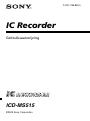 1
1
-
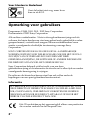 2
2
-
 3
3
-
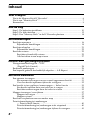 4
4
-
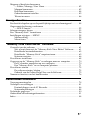 5
5
-
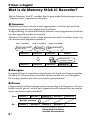 6
6
-
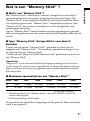 7
7
-
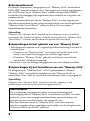 8
8
-
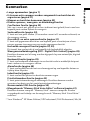 9
9
-
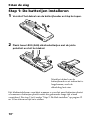 10
10
-
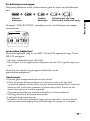 11
11
-
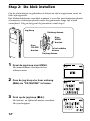 12
12
-
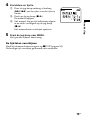 13
13
-
 14
14
-
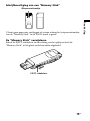 15
15
-
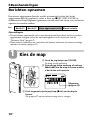 16
16
-
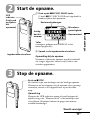 17
17
-
 18
18
-
 19
19
-
 20
20
-
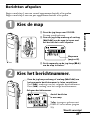 21
21
-
 22
22
-
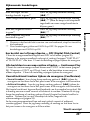 23
23
-
 24
24
-
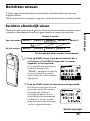 25
25
-
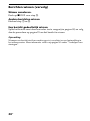 26
26
-
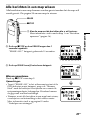 27
27
-
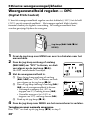 28
28
-
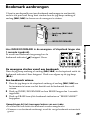 29
29
-
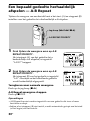 30
30
-
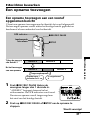 31
31
-
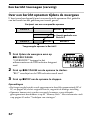 32
32
-
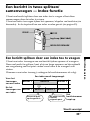 33
33
-
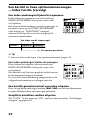 34
34
-
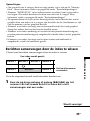 35
35
-
 36
36
-
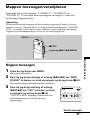 37
37
-
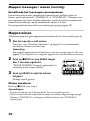 38
38
-
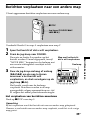 39
39
-
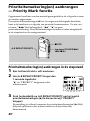 40
40
-
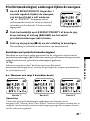 41
41
-
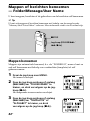 42
42
-
 43
43
-
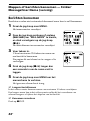 44
44
-
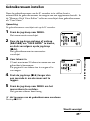 45
45
-
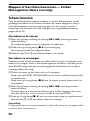 46
46
-
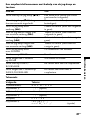 47
47
-
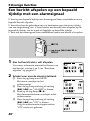 48
48
-
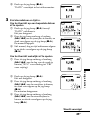 49
49
-
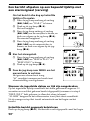 50
50
-
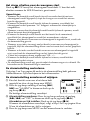 51
51
-
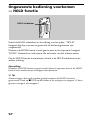 52
52
-
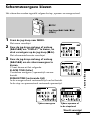 53
53
-
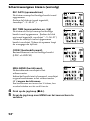 54
54
-
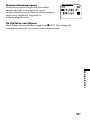 55
55
-
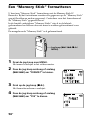 56
56
-
 57
57
-
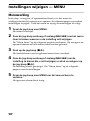 58
58
-
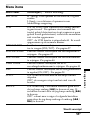 59
59
-
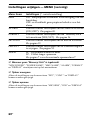 60
60
-
 61
61
-
 62
62
-
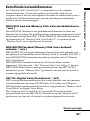 63
63
-
 64
64
-
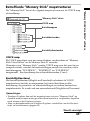 65
65
-
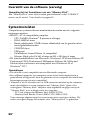 66
66
-
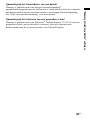 67
67
-
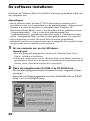 68
68
-
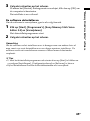 69
69
-
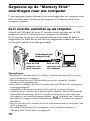 70
70
-
 71
71
-
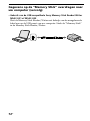 72
72
-
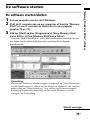 73
73
-
 74
74
-
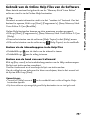 75
75
-
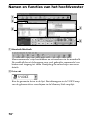 76
76
-
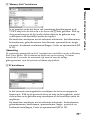 77
77
-
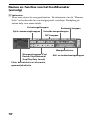 78
78
-
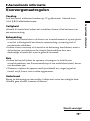 79
79
-
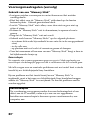 80
80
-
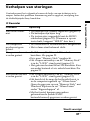 81
81
-
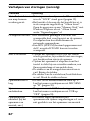 82
82
-
 83
83
-
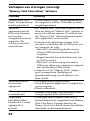 84
84
-
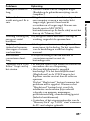 85
85
-
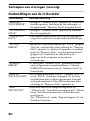 86
86
-
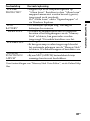 87
87
-
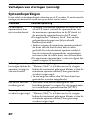 88
88
-
 89
89
-
 90
90
-
 91
91
-
 92
92
-
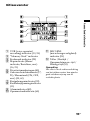 93
93
-
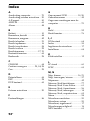 94
94
-
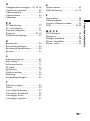 95
95
-
 96
96
Sony ICD-MS515 Handleiding
- Categorie
- Accessoires voor het maken van koffie
- Type
- Handleiding